- 追加および変更された情報
- はじめに
- Cisco Fabric Manager の概要
- Cisco MDS NX-OS および Fabric Manager のインストール
- Fabric Manager Server
- Fabric Manager の認証
- Fabric Manager Client
- Device Manager
- Fabric Manager Web Client
- Performance Manager
- Cisco Traffic Analyzer
- ネットワーク モニタリング
- パフォーマンス モニタリング
- 管理ソフトウェアの FAQ
- Cisco SAN-OS Release 3.2(1) 以前のリ リースでの Fabric Manager の起動
- Cisco Fabric Manager でサポートされない 機能のリスト
- インターフェイスの非動作原因コード
- Cisco FabricWare の管理
- 索引
Cisco Fabric Manager 基本コンフィギュレーション ガイド
偏向のない言語
この製品のマニュアルセットは、偏向のない言語を使用するように配慮されています。このマニュアルセットでの偏向のない言語とは、年齢、障害、性別、人種的アイデンティティ、民族的アイデンティティ、性的指向、社会経済的地位、およびインターセクショナリティに基づく差別を意味しない言語として定義されています。製品ソフトウェアのユーザーインターフェイスにハードコードされている言語、RFP のドキュメントに基づいて使用されている言語、または参照されているサードパーティ製品で使用されている言語によりドキュメントに例外が存在する場合があります。シスコのインクルーシブランゲージに対する取り組みの詳細は、こちらをご覧ください。
翻訳について
このドキュメントは、米国シスコ発行ドキュメントの参考和訳です。リンク情報につきましては、日本語版掲載時点で、英語版にアップデートがあり、リンク先のページが移動/変更されている場合がありますことをご了承ください。あくまでも参考和訳となりますので、正式な内容については米国サイトのドキュメントを参照ください。
- Updated:
- 2017年6月14日
章のタイトル: Fabric Manager Client
- Fabric Manager Client の概要
- Cisco SAN-OS Release 3.2(1) 以降で Fabric Manager Client を起動する
- Fabric Manager Client の概観: サーバ管理者画面
- Fabric Manager Client の概観: 管理者画面
- Fabric Manager のプリファレンスの設定
- ネットワーク ファブリックの検出
- ネットワーク LAN の検出
- デバイス グループの変更
- ユーザおよびロールによる管理者アクセスの制御
- Fabric Manager ウィザードの使用
- Fabric Manager のトラブルシューティング ツール
Fabric Manager Client
Cisco Fabric Manager Client は、リモート ワークステーションから Fabric Manager アプリケーションへのアクセスを可能にする、Java ベースの GUI(グラフィカル ユーザ インターフェイス)アプリケーションです。
•![]() 「Cisco SAN-OS Release 3.2(1) 以降で Fabric Manager Client を起動する」
「Cisco SAN-OS Release 3.2(1) 以降で Fabric Manager Client を起動する」
•![]() 「Fabric Manager Client の概観: サーバ管理者画面」
「Fabric Manager Client の概観: サーバ管理者画面」
•![]() 「Fabric Manager Client の概観: 管理者画面」
「Fabric Manager Client の概観: 管理者画面」
Fabric Manager Client の概要
Cisco Fabric Manager は Java および SNMP(簡易ネットワーク管理プロトコル)ベースのネットワーク ファブリックおよびデバイス管理ツールです。GUI を通じて、Cisco Nexus 5000 シリーズスイッチ、Cisco MDS 9000 ファミリやサードパーティ製スイッチ、ホスト、およびストレージ デバイスを含むネットワーク ファブリックをリアルタイムで表示できます。
Fabric Manager Client には、Cisco MDS 9000 ファミリ スイッチおよびCisco Nexus 5000 シリーズスイッチの完全な設定機能およびステータス モニタリング機能の他に、ファイバ チャネル トラブルシューティング ツールもあります。MDS 9000 ファミリ スイッチまたはCisco Nexus 5000 シリーズスイッチに対してこのヘルスおよび設定分析ツールを使用してファイバ チャネル ping および traceroute を実行できます。
Fabric Manager Release 4.1(1b) 以降では、アクセスできる機能が制限された サーバ管理者 ロールが追加されているので、マルチレベルのセキュリティ システムが利用できます。 サーバ管理者 の設定機能は FlexAttach と関連データに制限されています。

(注) Fabric Manager Client と Fabric Manager Server は、同じリリースを使用する必要があります。
Fabric Manager の拡張モード
拡張モードはデフォルトでイネーブルであり、Fabric Manager 機能の完全なスイート(セキュリティ、IVR、iSCSI、FICON など)を提供します。ユーザ インターフェイスを簡易表示するには、Fabric Manager Client の右上にあるリスト ボックスから [Simple] を選択します。簡易モードでは、VSAN(仮想 SAN)、ゾーン分割、インターフェイス設定など、基本的な MDS 9000 機能にアクセスできます。 サーバ管理者 ロールでは拡張モードは利用できません。
Cisco SAN-OS Release 3.2(1) 以降で Fabric Manager Client を起動する

(注) Cisco SAN-OS 3.x および NX-OS Release 4.x 以降、Fabric Manager Client のログイン手順が変更されました。Cisco SAN-OS 3.2(1) 以前の Cisco SAN-OS を実行している場合は、「Cisco SAN-OS Release 3.1(1) ~ 3.2(1) のシード スイッチの設定」または 「Cisco SAN-OS Release 3.1(1) 以前のリリースのシード スイッチの設定」の場合は、ログイン手順に従ってください。

(注) ネットワーク管理者は、最初に Fabric Manager Web Server を使用し、次に示す手順で Fabric Manager Client を起動する必要があります。管理者がユーザのデスクトップに Fabric Manager Client のアイコンをインストールすれば、ユーザはそのアイコンをダブルクリックして Fabric Manager Client を起動できるようになります。
Fabric Manager Client を起動するには、次の手順に従います。
ステップ 1![]() ブラウザを開き、Fabric Manager Server をインストールした IP アドレスを入力するか、または、ローカル ワークステーションに Fabric Manager Server をインストールした場合は、ローカル ホストを入力します。
ブラウザを開き、Fabric Manager Server をインストールした IP アドレスを入力するか、または、ローカル ワークステーションに Fabric Manager Server をインストールした場合は、ローカル ホストを入力します。
図 5-1 のように、[Fabric Manager Web Server Login] ダイアログボックスが表示されます。
図 5-1 [Fabric Manager Web Client Login] ダイアログボックス
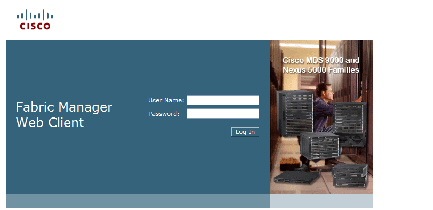
ステップ 2![]() ユーザ名およびパスワードを入力し、[Login] をクリックします。
ユーザ名およびパスワードを入力し、[Login] をクリックします。
Fabric Manager Web Client の [Summary] ページが表示されます。
ステップ 3![]() このページの右上にある [Download] リンクをクリックします。
このページの右上にある [Download] リンクをクリックします。
Fabric Manager および Device Manager の [Download] ページが表示されます(図 5-2を参照)。
図 5-2 Fabric Manager および Device Manager のダウンロード ページ
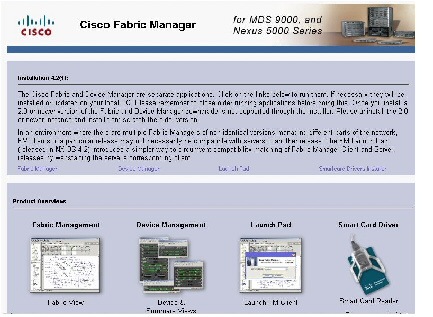
ステップ 4![]() [Fabric Manager] リンクをクリックします。
[Fabric Manager] リンクをクリックします。
Fabric Manager Client 初回起動時には、Fabric Manager のショートカットを作成するかどうかを問うメッセージが表示されます(図 5-3 を参照)。
図 5-3 Fabric Manager のショートカット作成メッセージ
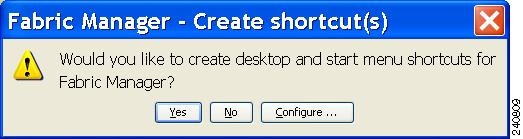
ステップ 5![]() Fabric Manager のショートカットを作成する場合は、[Yes] をクリックします。
Fabric Manager のショートカットを作成する場合は、[Yes] をクリックします。

(注) このメッセージが表示されるのは、Fabric Manager Client の初回起動時だけです。[No] を選択すると、選択が記憶され、以降選択する必要がなくなります。この場合、Fabric Manager Client の起動には Fabric Manager Web Client を使用します。
ステップ 6![]() ソフトウェアがインストールされ、デスクトップにアイコンが作成されたら、Fabric Manager アイコンをダブルクリックして、Fabric Manager を起動します。
ソフトウェアがインストールされ、デスクトップにアイコンが作成されたら、Fabric Manager アイコンをダブルクリックして、Fabric Manager を起動します。
図 5-4 に示すように、[Fabric Manager Login] ダイアログボックスが表示されます。
図 5-4 [Fabric Manager Login] ダイアログボックス
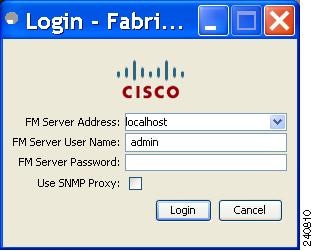
ステップ 7![]() Fabric Manager Server のユーザ名とパスワードを入力します。
Fabric Manager Server のユーザ名とパスワードを入力します。
ステップ 8![]() Fabric Manager Client が TCP ベース プロキシ サーバを介して Fabric Manager Server と通信するように設定する場合は、[Use SNMP Proxy] チェックボックスをオンにします。
Fabric Manager Client が TCP ベース プロキシ サーバを介して Fabric Manager Server と通信するように設定する場合は、[Use SNMP Proxy] チェックボックスをオンにします。
ステップ 9![]() [Login] をクリックします。Fabric Manager Server に正しくログインしたら、シード スイッチを設定してアクセス権があるファブリックを開きます。
[Login] をクリックします。Fabric Manager Server に正しくログインしたら、シード スイッチを設定してアクセス権があるファブリックを開きます。

(注) Fabric Manager Client の初回起動時、または使用可能なファブリックがない場合には、[Discover New Fabric] ダイアログボックスが表示されます。
図 5-5 に示すように、[Discover New Fabric] ダイアログボックスが表示されます。
図 5-5 [Discover New Fabric] ダイアログボックス
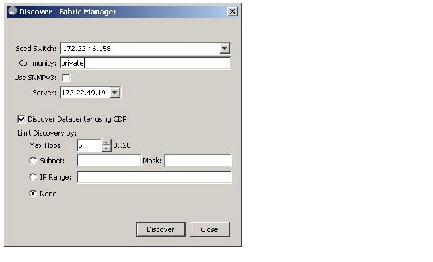

(注) 新しいファブリックを検出できるのは、ネットワーク管理者だけです。
ステップ 10![]() Fabric Manager で使用する Cisco MDS 9000 ファミリ スイッチまたは Cisco Nexus 5000 シリーズにファブリック シード スイッチを設定します。NX-OS Release 4.2(0) 以降、Fabric Manager では、Nexus 5000 スイッチ、Nexus 7000 スイッチ、Catalyst 4000 スイッチおよび Catalyst 6000 スイッチなどのイーサネット スイッチの検出に Cisco Discovery Protocol を使用します。CDP 検出には CDP シード スイッチを使用してください。
Fabric Manager で使用する Cisco MDS 9000 ファミリ スイッチまたは Cisco Nexus 5000 シリーズにファブリック シード スイッチを設定します。NX-OS Release 4.2(0) 以降、Fabric Manager では、Nexus 5000 スイッチ、Nexus 7000 スイッチ、Catalyst 4000 スイッチおよび Catalyst 6000 スイッチなどのイーサネット スイッチの検出に Cisco Discovery Protocol を使用します。CDP 検出には CDP シード スイッチを使用してください。
ステップ 11![]() スイッチのユーザ名とパスワードを入力します。
スイッチのユーザ名とパスワードを入力します。
ステップ 12![]() スイッチに設定したプライバシ プロトコルに応じて、Auth-Privacy オプションを選択します。
スイッチに設定したプライバシ プロトコルに応じて、Auth-Privacy オプションを選択します。
a.![]() スイッチにまだプライバシ プロトコルを設定していない場合は、MD 5(プライバシなし)の Auth-Privacy オプションを選択します。
スイッチにまだプライバシ プロトコルを設定していない場合は、MD 5(プライバシなし)の Auth-Privacy オプションを選択します。
b.![]() スイッチにプライバシ プロトコルを設定している場合は、設定に適した [Auth-Privacy] オプションを選択してください。
スイッチにプライバシ プロトコルを設定している場合は、設定に適した [Auth-Privacy] オプションを選択してください。

(注) Catalyst スイッチでは設定に MD5-DES がほとんど使用されないため、CDP 検出に SNMP v2 認証情報を使用できます。

(注) クリーン ファブリック検出を実行する場合は、ファブリックを削除してから再検出します。クリーン LAN 検出を実行するには、LAN を非管理にして、CDP シード スイッチを削除し再検出します。
ステップ 13![]() Cisco Discovery Protocol を使用して検出するには、[Discover Datacenter using CDP] チェックボックスをオンにします。
Cisco Discovery Protocol を使用して検出するには、[Discover Datacenter using CDP] チェックボックスをオンにします。
ステップ 14![]() [Max Hops] に値を入力します。有効な値は 1 ~ 20 ホップです。
[Max Hops] に値を入力します。有効な値は 1 ~ 20 ホップです。
ステップ 15![]() [Subnet] オプション ボタンをクリックして LAN を検出するサブネットおよびサブネット マスクを指定します。
[Subnet] オプション ボタンをクリックして LAN を検出するサブネットおよびサブネット マスクを指定します。
ステップ 16![]() [IP Range] をクリックして LAN の検出に有効な IP 範囲を指定します。IP 範囲は aaa.bbb.ccc.ddd の形式で指定します。ddd には 1 ~ 254 の値を指定できます。
[IP Range] をクリックして LAN の検出に有効な IP 範囲を指定します。IP 範囲は aaa.bbb.ccc.ddd の形式で指定します。ddd には 1 ~ 254 の値を指定できます。
ステップ 17![]() サブネットおよび IP 範囲を指定しない場合は、[None] をクリックします。
サブネットおよび IP 範囲を指定しない場合は、[None] をクリックします。
図 5-6のように、[Control Panel] ダイアログボックスが表示されます。
図 5-6 [Control Panel] ダイアログボックス
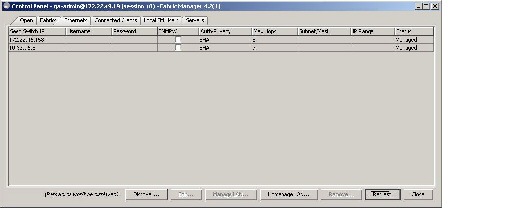

(注) サーバとクライアントが同じワークステーションで稼動していて、データベース内にライセンスのないファブリックがあると、ダイアログボックスにメッセージが表示されます。管理対象外のファブリック(ライセンスの状態は unknown)がある場合もメッセージが表示されます。

(注) コントロール パネルの開いたタブには検出されたファブリックがすべて表示されます。検出されたイーサネット スイッチをすべて表示するには [Open] ボタンをクリックします。
ステップ 19![]() [Select] カラムにあるファブリックを開く場合は横のチェックボックスをオンします。また、新しいファブリックを追加する場合は、[Discover] をクリックします。
[Select] カラムにあるファブリックを開く場合は横のチェックボックスをオンします。また、新しいファブリックを追加する場合は、[Discover] をクリックします。

(注) ファブリックを継続管理または非管理にできるのはネットワーク管理者だけです。詳細については、「継続的管理対象のファブリックの選択」を参照してください。
ステップ 20![]() [Open] をクリックして、選択したファブリックを開きます。
[Open] をクリックして、選択したファブリックを開きます。

(注) • ファブリックの表示が不完全な場合は、
VSAN 制限のないユーザとしてファブリックを再検出します。
• ファブリックに Cisco Nexus 5000 シリーズスイッチが含まれる場合は、レイヤ 2 ノードは
[Switches] > [Interfaces] > [Ethernet] ツリーの下位に表示され、VFC(FCoE) ノードは
[Switches] > [Interfaces] ツリーの下位に表示されます。FCoE ノードは
[Physical Attributes] ペインの [Switches] ツリーの下位に表示されます。
稼動中の Fabric Manager インスタンスから Fabric Manager Client を起動するには、次の手順に従います。
ステップ 1![]() [File] > [Open] を選択するか、または Fabric Manager ツールバーの [Open Switch Fabric] アイコンをクリックします。
[File] > [Open] を選択するか、または Fabric Manager ツールバーの [Open Switch Fabric] アイコンをクリックします。
[Control Panel] ダイアログボックスが表示されます(図 5-6を参照)。
ステップ 2![]() [Select] カラムにあるファブリックを開く場合は横のチェックボックスをオンにして [Open] をクリックします。
[Select] カラムにあるファブリックを開く場合は横のチェックボックスをオンにして [Open] をクリックします。

(注) Fabric Manager を使用して行われた変更は、管理対象スイッチの実行コンフィギュレーションに適用されます。コンフィギュレーションの変更や、ゾーンのアクティブ化などの操作を行うと、終了する前に変更を保存するように求めるプロンプトが表示されます。
起動パッドを使用した Fabric Manager Client の起動
Cisco NX-OS Release 4.2(0) 以降では、Fabric Manager 起動パッドを使用してサーバの IP アドレスを指定するだけで任意のサーバに接続できます。起動パッドを使用すると、Fabric Manager Server バージョン 3.3(0) 以降の任意のサーバに接続できます。起動パッドでは、HTTP プロトコルを使用するサーバとの接続を確立できます。
起動パッドを使用して Fabric Manager Client を起動するには、次の手順に従います。
ステップ 1![]() ブラウザを開き、Fabric Manager Server をインストールした IP アドレスを入力するか、または、ローカル ワークステーションに Fabric Manager Server をインストールした場合は、ローカル ホストを入力します。
ブラウザを開き、Fabric Manager Server をインストールした IP アドレスを入力するか、または、ローカル ワークステーションに Fabric Manager Server をインストールした場合は、ローカル ホストを入力します。
図 5-7 のように、[Fabric Manager Web Server Login] ダイアログボックスが表示されます。
図 5-7 [Fabric Manager Web Client Login] ダイアログボックス
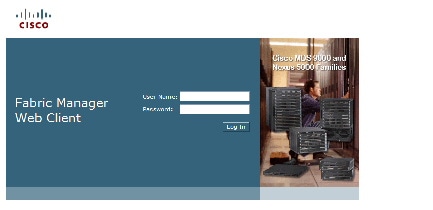
ステップ 2![]() ユーザ名およびパスワードを入力し、[Login] をクリックします。
ユーザ名およびパスワードを入力し、[Login] をクリックします。
Fabric Manager Web Client の [Summary] ページが表示されます。
ステップ 3![]() このページの右上にある [Download] リンクをクリックします。
このページの右上にある [Download] リンクをクリックします。
Fabric Manager および Device Manager の [Download] ページが表示されます(図 5-8を参照)。
図 5-8 Fabric Manager および Device Manager のダウンロード ページ
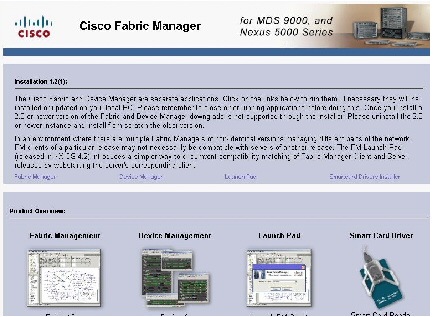
ステップ 4![]() [Fabric Manager] リンクをクリックします。
[Fabric Manager] リンクをクリックします。
図 5-9 で示される Fabric Manager Server 起動パッドが表示されます。
ステップ 5![]() [Server URL] ドロップダウン リストにサーバのホスト名または IP アドレスを入力します。
[Server URL] ドロップダウン リストにサーバのホスト名または IP アドレスを入力します。
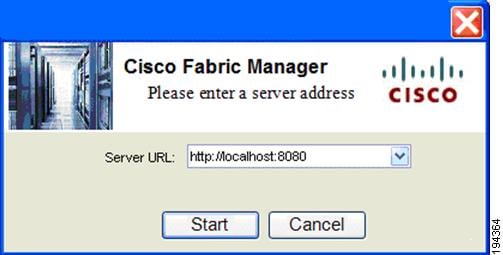

(注) 起動パッドには過去に使用したサーバ URL の履歴が保持されます。過去に使用したサーバ URL をドロップダウン リストから 1 つ選択できます。
Fabric Manager Client の概観: サーバ管理者画面
Fabric Manager Release 4.1(1b) 以降では、アクセスできる機能が制限された サーバ管理者 ロールが追加されているので、マルチレベルのセキュリティ システムが利用できます。 サーバ管理者ロール の設定機能は FlexAttach と関連データに制限されています。 サーバ管理者 は SAN 管理者の助けを借りることなく、新しいサーバに対して SAN を事前設定し、同じ NPV デバイスまたは他の NPV デバイスにサーバを移動して、障害が発生したサーバを同じポートに置換することができます。また、Fabric Manager ユーザまたは接続されているクライアントを管理できません。
Fabric Manager Release 4.2(0) 以降では、ユーザ インターフェイスが向上しました。ペインが移動可能でドック表示できるようになったため、ユーザのニーズに合わせて [Physical Attributes] ペイン、[Logical Domains] ペイン、[Fabric] ペインおよび [Information] ペインをカスタマイズでき、ワークフロー管理が容易になりました。ドック表示可能なペインはドック表示フレームとも呼ばれます。ドック可能フレームはスタンダロン(フロート)表示、最小化、または最大化できます。[Logical] ペイン、[Physical] ペイン、[Information] ペイン、および [Fabric] ペインは必要に応じて折りたたむことも展開することもできます。これらのペインは作業スペースの右、左または下部にもドック表示できます。
Fabric Manager のメイン ウィンドウ
ここでは、 サーバ管理者 ユーザ向けの Fabric Manager Client インターフェイスについて説明します(図 5-10 を参照)。
図 5-10 Fabric Manager のメイン ウィンドウ: サーバ管理者画面
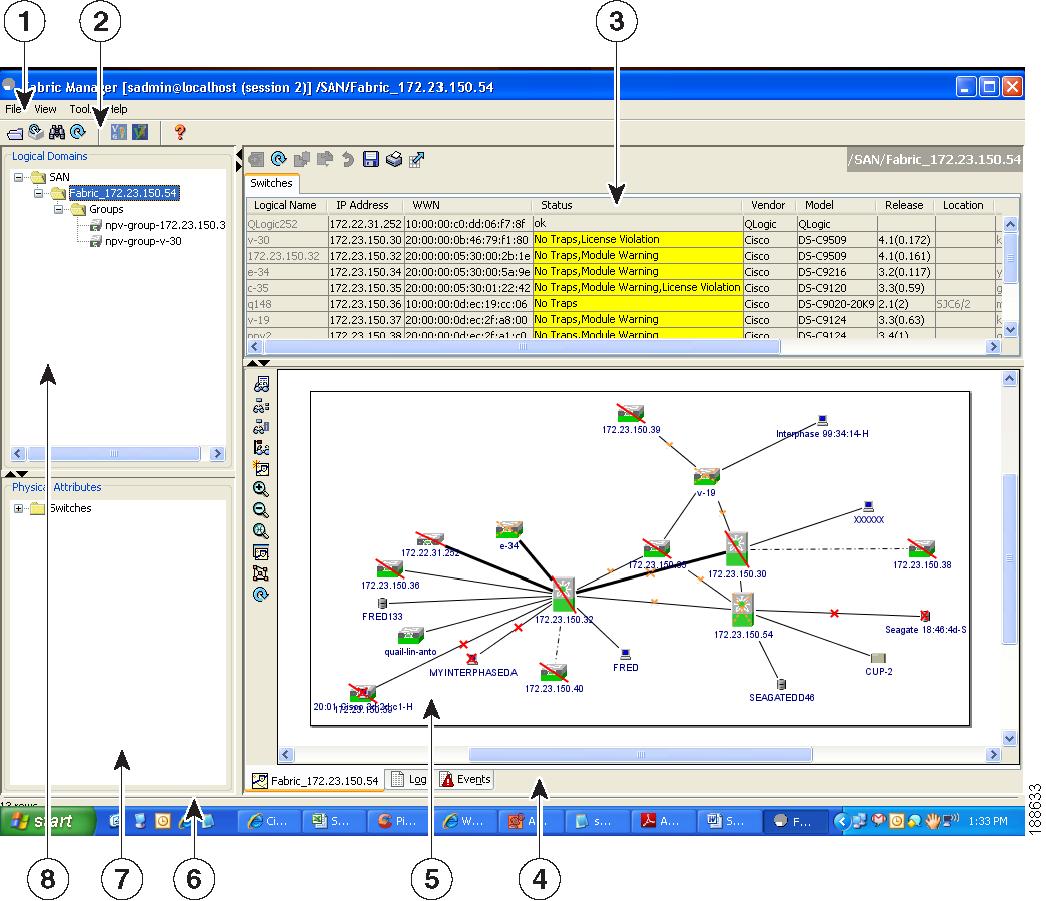
メニュー バー
Fabric Manager メイン ウィンドウの上部にあるメニュー バーには、[Fabric] ペインに表示される情報の制御を行うためのオプションが配置されています。 サーバ管理者 は SAN 管理者 に付与された一部のオプションを使用できません。メニュー バーには、次のメニューがあります。
•![]() [File]:新しいファブリックを開く、現在のファブリックの再検出、スイッチの位置の特定、プリファレンスの設定、マップの印刷を行います。
[File]:新しいファブリックを開く、現在のファブリックの再検出、スイッチの位置の特定、プリファレンスの設定、マップの印刷を行います。
•![]() [View]:マップの外観を変更します([Fabric] ペイン ツールバーにもこれらのオプションと同じ機能が配置されています)。
[View]:マップの外観を変更します([Fabric] ペイン ツールバーにもこれらのオプションと同じ機能が配置されています)。
•![]() [Tools]:FlexAttach 仮想 pWWN 機能を使用してサーバおよび設定を管理します。
[Tools]:FlexAttach 仮想 pWWN 機能を使用してサーバおよび設定を管理します。
•![]() [Help]:[Information] ペインに、特定のダイアログボックスに関するオンライン ヘルプ トピックが表示されます。
[Help]:[Information] ペインに、特定のダイアログボックスに関するオンライン ヘルプ トピックが表示されます。
ツールバー
Fabric Manager のメイン ツールバー( サーバ管理者 だけ)には、頻繁に使用されるメニュー バー オプションにアクセスするためのアイコンが配置されています( 表 5-1 を参照)。
|
|
|
|---|---|
[Logical Domains] ペイン
[Logical Domains] ペインを使用してファブリックを表示し、ユーザ定義グループにアクセスします。グループを展開するさまざまなとユーザ定義グループを表示できます。各コア スイッチに作成された編集不能グループにはそれぞれの NPV スイッチが含まれます。
[Physical Attributes] ペイン
現在選択されているファブリックまたはグループ内のスイッチの管理に使用できるオプションをツリー表示するには、[Physical Attributes] ペインを使用します。
オプションを選択するには、フォルダをクリックして使用可能なオプションを表示し、オプションをクリックします。[Information] ペインに、選択したオプションに関する情報が表形式で表示されます。[Physical Attributes] ペインには次のメイン フォルダが配置されています。
•![]() Switches:ハードウェア、システム、ライセンス、およびコンフィギュレーション ファイルの表示および設定を行います。
Switches:ハードウェア、システム、ライセンス、およびコンフィギュレーション ファイルの表示および設定を行います。
•![]() Interfaces:FC 物理インターフェイス、FC 論理インターフェイス、VFC(FCoE)インターフェイス、イーサネット インターフェイス、SVC インターフェイス、および PortChannel インターフェイスを表示および設定できます。
Interfaces:FC 物理インターフェイス、FC 論理インターフェイス、VFC(FCoE)インターフェイス、イーサネット インターフェイス、SVC インターフェイス、および PortChannel インターフェイスを表示および設定できます。
[Information] ペイン
[Information] ペインには、[Logical Domains] ペインまたは [Physical Attributes] ペインのメニュー ツリーで選択されたオプションに対応する情報テーブルが表示されます。[Information] ペインのツールバーには、表 5-2 に示された処理を 1 つまたは複数実行するためのボタンが配置されています。
|
|
|
|---|---|
[Information] ペイン内のテーブルの編集不可能なコピーを作成し、画面上で移動可能な独自のウィンドウに表示します。 |
[Fabric] ペイン
[Fabric] ペインにはファブリックがグラフィック表示されます。表 5-1 に、ファブリック内のデバイスに応じて表示されるグラフィックの説明を示します。
•![]() [Fabric]:複数のファブリックを表示した場合は、ファブリックごとに独自のタブが表示されます。各タブをクリックして、ファブリックを切り替えることができます。
[Fabric]:複数のファブリックを表示した場合は、ファブリックごとに独自のタブが表示されます。各タブをクリックして、ファブリックを切り替えることができます。
•![]() [Log]:ファブリック検出などの Fabric Manager の動作について説明するメッセージを表示します。
[Log]:ファブリック検出などの Fabric Manager の動作について説明するメッセージを表示します。
•![]() [Events]:管理ステーションで受信された SNMP トラップに関する情報を表示します。検出されたイベントと、ライセンス、SNMP、FICON などの重要なトラップが組み合わされて表示されます。
[Events]:管理ステーションで受信された SNMP トラップに関する情報を表示します。検出されたイベントと、ライセンス、SNMP、FICON などの重要なトラップが組み合わされて表示されます。

(注) ファブリック マップは論理ドメイン ペインで選択した内容に基づいて表示されます。ファブリック ノードを選択すると、選択したファブリックに属するスイッチがすべてイネーブル化されます。グループ ノードを選択すると、グループ ノードの下位に表示されるスイッチがすべてイネーブル化されます。グループを 1 つだけ選択すると、選択したグループに属するスイッチだけがイネーブル化されます。
Fabric Manager Client の概観: 管理者画面
ここでは、Fabric Manager Client のインターフェイスについて説明します(図 5-11 を参照)。
図 5-11 Fabric Manager のメイン ウィンドウ
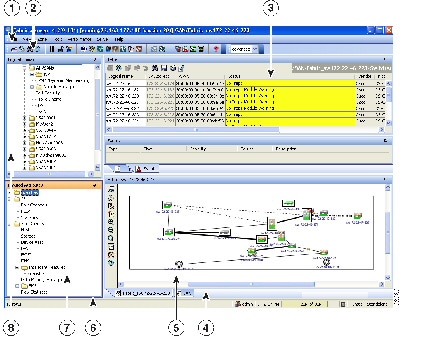

(注) 各ペインのサイズを変更するには、各領域の境界をドラッグするか、[Minimize](最小化)または [Maximize](最大化)コントロールをクリックします。
メニュー バー
Fabric Manager のメイン ウィンドウの上部にあるメニュー バーには、現在のファブリックの管理やトラブルシューティング、および [Fabric] ペインに表示される情報の制御を行うオプションが配置されています。メニュー バーには、次のメニューがあります。
•![]() [File]:新しいファブリックを開く、現在のファブリックの再検出、スイッチの位置の特定、プリファレンスの設定、マップの印刷、[Fabric] ペイン ログのエクスポートを行います。
[File]:新しいファブリックを開く、現在のファブリックの再検出、スイッチの位置の特定、プリファレンスの設定、マップの印刷、[Fabric] ペイン ログのエクスポートを行います。
•![]() [View]:マップの外観を変更します([Fabric] ペイン ツールバーにもこれらのオプションと同じ機能が配置されています)。
[View]:マップの外観を変更します([Fabric] ペイン ツールバーにもこれらのオプションと同じ機能が配置されています)。
•![]() [Zone]:ゾーン、ゾーン セット、および Inter-VSAN Routing(IVR)を管理します。
[Zone]:ゾーン、ゾーン セット、および Inter-VSAN Routing(IVR)を管理します。
•![]() [Tools]:接続や設定の確認およびトラブルシューティングを行います(「Fabric Manager のトラブルシューティング ツール」を参照)。
[Tools]:接続や設定の確認およびトラブルシューティングを行います(「Fabric Manager のトラブルシューティング ツール」を参照)。
•![]() [Performance]:Performance Manager および Cisco Traffic Analyzer を実行および設定し、レポートを生成します。
[Performance]:Performance Manager および Cisco Traffic Analyzer を実行および設定し、レポートを生成します。
•![]() [Server]:クライアントおよびファブリックの管理作業を実行します。Fabric Manager Server の管理コマンドや purge コマンドが用意されています。管理対象ファブリックが表示されます。
[Server]:クライアントおよびファブリックの管理作業を実行します。Fabric Manager Server の管理コマンドや purge コマンドが用意されています。管理対象ファブリックが表示されます。
•![]() [Help]:[Information] ペインに、特定のダイアログボックスに関するオンライン ヘルプ トピックが表示されます。
[Help]:[Information] ペインに、特定のダイアログボックスに関するオンライン ヘルプ トピックが表示されます。
File
•![]() Open Fabric:新しいスイッチ ファブリックを開きます。
Open Fabric:新しいスイッチ ファブリックを開きます。
•![]() Locate Switches and Devices:SNMPv2 を使用し、読み取り専用コミュニティ ストリング public を指定して、SNMP 要求に応答するデバイスを検出します。サブネットに存在するファブリックに物理的に接続されていない他の Cisco MDS 9000 スイッチを検出する場合にこの機能を使用します。
Locate Switches and Devices:SNMPv2 を使用し、読み取り専用コミュニティ ストリング public を指定して、SNMP 要求に応答するデバイスを検出します。サブネットに存在するファブリックに物理的に接続されていない他の Cisco MDS 9000 スイッチを検出する場合にこの機能を使用します。
•![]() Rediscover:スイッチに最近加えられた変更のオンデマンド検出を実行し、Fabric Manager Client を更新します。Fabric Manager Server がファブリックのスイッチと非同期の状態で次回のポーリング サイクルまで待てない場合にこのオプションを使用します。再検出オプションによって、ファブリックは削除されず追加し直されません。再検出オプションで Fabric Manager Server の更新に失敗した場合にだけファブリックを削除および追加できます。
Rediscover:スイッチに最近加えられた変更のオンデマンド検出を実行し、Fabric Manager Client を更新します。Fabric Manager Server がファブリックのスイッチと非同期の状態で次回のポーリング サイクルまで待てない場合にこのオプションを使用します。再検出オプションによって、ファブリックは削除されず追加し直されません。再検出オプションで Fabric Manager Server の更新に失敗した場合にだけファブリックを削除および追加できます。
•![]() Resync All Open Fabrics:Fabric Manager Server によってファブリックが強制的に閉じられ再度開かれます。Fabric Manager Client が Fabric Manager Server と非同期の場合にこのオプションを使用します。
Resync All Open Fabrics:Fabric Manager Server によってファブリックが強制的に閉じられ再度開かれます。Fabric Manager Client が Fabric Manager Server と非同期の場合にこのオプションを使用します。
•![]() Rediscover SCSI Targets:SCSI ターゲット スイッチに最近加えられた変更のオンデマンド検出を開始します。Fabric Manager Server がファブリックの SCSI ターゲット スイッチと非同期の状態で次回のポーリング サイクルまで待てない場合にこのオプションを使用します。
Rediscover SCSI Targets:SCSI ターゲット スイッチに最近加えられた変更のオンデマンド検出を開始します。Fabric Manager Server がファブリックの SCSI ターゲット スイッチと非同期の状態で次回のポーリング サイクルまで待てない場合にこのオプションを使用します。
•![]() Preferences:Fabric Manager Client の動作をカスタマイズするプリファレンスを設定します。
Preferences:Fabric Manager Client の動作をカスタマイズするプリファレンスを設定します。
•![]() Import Enclosures:保存されたラックをインポートします。
Import Enclosures:保存されたラックをインポートします。
–![]() Map Image:マップを指定された場所に生成およびエクスポートします。
Map Image:マップを指定された場所に生成およびエクスポートします。
–![]() Visio:マップを Visio ファイルにエクスポートします。
Visio:マップを Visio ファイルにエクスポートします。
–![]() Table:テーブル データをテキスト ファイルにエクスポートします。
Table:テーブル データをテキスト ファイルにエクスポートします。
–![]() Events:イベントをテキスト ファイルにエクスポートします。
Events:イベントをテキスト ファイルにエクスポートします。
View
–![]() Spring:スプリング アルゴリズムに基づいてレイアウトを表示します。
Spring:スプリング アルゴリズムに基づいてレイアウトを表示します。
–![]() Quick:スイッチに複数のエンド デバイスが存在している場合にレイアウトを素早く表示します。
Quick:スイッチに複数のエンド デバイスが存在している場合にレイアウトを素早く表示します。
–![]() Fit:[Fabric] ペインに合わせてビューを表示します。
Fit:[Fabric] ペインに合わせてビューを表示します。
•![]() Overview Window:表示するファブリック エリアの中央に [Fabric] ペインを移動します。この機能は、[Fabric] ペイン内に全体を表示できない大規模なファブリックの場合に役立ちます。
Overview Window:表示するファブリック エリアの中央に [Fabric] ペインを移動します。この機能は、[Fabric] ペイン内に全体を表示できない大規模なファブリックの場合に役立ちます。
Zone
•![]() Edit Local Full Zone Database:複数のスイッチに対してゾーンを作成できます。ゾーンは、アクセス制御を指定するための方法を提供します。ゾーン セットは、ファブリックでアクセス制御を実行するゾーンのグループです。ゾーン分割機能はすべて [Edit Local Full Zone Database] ダイアログボックスからアクセスできます。
Edit Local Full Zone Database:複数のスイッチに対してゾーンを作成できます。ゾーンは、アクセス制御を指定するための方法を提供します。ゾーン セットは、ファブリックでアクセス制御を実行するゾーンのグループです。ゾーン分割機能はすべて [Edit Local Full Zone Database] ダイアログボックスからアクセスできます。
•![]() Deactivate Zoneset:アクティブ ゾーン セットを非アクティブ化します。
Deactivate Zoneset:アクティブ ゾーン セットを非アクティブ化します。
•![]() Copy Full Zone Database:新しいゾーン セットを作成します。Cisco MDS ファミリ スイッチではアクティブなゾーン セットは編集できません。ただし、アクティブ ゾーン セットをコピーして新しいゾーン セットを作成し、これを編集することはできます。
Copy Full Zone Database:新しいゾーン セットを作成します。Cisco MDS ファミリ スイッチではアクティブなゾーン セットは編集できません。ただし、アクティブ ゾーン セットをコピーして新しいゾーン セットを作成し、これを編集することはできます。
•![]() Merge Analysis:Cisco MDS スイッチを 2 つ相互接続した場合にゾーンを正常にマージできるか判断できます。相互接続されたスイッチ ポートで同じ名前のVSANを使用できる場合、またはこれらのポートに同じ名前のゾーンが含まれている場合、Fabric Manager はこのゾーン内のメンバーが同じであるか確認します。マージ分析ツールは、マージの実行前、またはファブリックを相互接続した後にゾーン マージ障害の原因を判別するのに実行できます。
Merge Analysis:Cisco MDS スイッチを 2 つ相互接続した場合にゾーンを正常にマージできるか判断できます。相互接続されたスイッチ ポートで同じ名前のVSANを使用できる場合、またはこれらのポートに同じ名前のゾーンが含まれている場合、Fabric Manager はこのゾーン内のメンバーが同じであるか確認します。マージ分析ツールは、マージの実行前、またはファブリックを相互接続した後にゾーン マージ障害の原因を判別するのに実行できます。
•![]() Merge Fail Recovery:隣接スイッチのアクティブなゾーン セット データベースをインポートして現在アクティブなゾーン セットと置換するか、現在のデータベースを近隣スイッチにエクスポートしてポートを分離状態から回復します。
Merge Fail Recovery:隣接スイッチのアクティブなゾーン セット データベースをインポートして現在アクティブなゾーン セットと置換するか、現在のデータベースを近隣スイッチにエクスポートしてポートを分離状態から回復します。
•![]() Migrate Non-MDS Database:Fabric Manager を使用して MDS 以外のデータベースを移行します(Zone Migration Wizard の実行が必要な場合もあります)。
Migrate Non-MDS Database:Fabric Manager を使用して MDS 以外のデータベースを移行します(Zone Migration Wizard の実行が必要な場合もあります)。
–![]() Deactivate Zoneset:アクティブ ゾーン セットを非アクティブ化します。
Deactivate Zoneset:アクティブ ゾーン セットを非アクティブ化します。
–![]() Copy Full Zone Database:他のスイッチから IVR のフル ゾーン データベースをコピーして IVR ゾーン データベースを回復します。
Copy Full Zone Database:他のスイッチから IVR のフル ゾーン データベースをコピーして IVR ゾーン データベースを回復します。
–![]() Copy Full Topology:アクティブ ゾーン データベースまたはフル ゾーン データベースからコピーしてトポロジを回復します。
Copy Full Topology:アクティブ ゾーン データベースまたはフル ゾーン データベースからコピーしてトポロジを回復します。
Tools
–![]() Switch Health:特定のスイッチのコンポーネントのステータスを判断します。
Switch Health:特定のスイッチのコンポーネントのステータスを判断します。
–![]() Fabric Configuration:現在の設定を特定のスイッチまたはポリシー ファイルと比較してスイッチの設定を分析します。スイッチの設定をファイルに保存し、ファイル内の設定とすべてのスイッチを比較することができます。
Fabric Configuration:現在の設定を特定のスイッチまたはポリシー ファイルと比較してスイッチの設定を分析します。スイッチの設定をファイルに保存し、ファイル内の設定とすべてのスイッチを比較することができます。
–![]() Show Tech Support:トラブルシューティングするため、スイッチに関する情報を大量に収集します。Fabric Manager からファブリックに存在する 1 つ以上のスイッチに対して show tech support コマンドを発行すると、コマンドの結果はそれぞれテキスト ファイルに出力されます。ファイルはスイッチ 1 つに対して指定されたディレクトリに 1 つ作成されます。これらのファイルを表示するには、Fabric Manager を使用します。
Show Tech Support:トラブルシューティングするため、スイッチに関する情報を大量に収集します。Fabric Manager からファブリックに存在する 1 つ以上のスイッチに対して show tech support コマンドを発行すると、コマンドの結果はそれぞれテキスト ファイルに出力されます。ファイルはスイッチ 1 つに対して指定されたディレクトリに 1 つ作成されます。これらのファイルを表示するには、Fabric Manager を使用します。
–![]() End to End Connectivity:スイッチ ファブリック内のデバイス間の接続およびルートを判別します。このツールは ping テストを使用し、エンド デバイスの各ペアが同じ VSAN 内または同じアクティブ ゾーン内にあるかを調べて、各ペアが相互に通信可能かどうかをチェックします。
End to End Connectivity:スイッチ ファブリック内のデバイス間の接続およびルートを判別します。このツールは ping テストを使用し、エンド デバイスの各ペアが同じ VSAN 内または同じアクティブ ゾーン内にあるかを調べて、各ペアが相互に通信可能かどうかをチェックします。
–![]() Ping:他のスイッチからユーザのスイッチに存在するポートに対して接続状態を判断します。
Ping:他のスイッチからユーザのスイッチに存在するポートに対して接続状態を判断します。
–![]() Trace Route:[Fabric] ペインで現在選択されている 2 つのエンド デバイス間の接続を確認します。
Trace Route:[Fabric] ペインで現在選択されている 2 つのエンド デバイス間の接続を確認します。
–![]() Compact Flash Report:ファブリックを自動的にスキャンして、コンパクト フラッシュのステータスを表示したレポートを生成します。
Compact Flash Report:ファブリックを自動的にスキャンして、コンパクト フラッシュのステータスを表示したレポートを生成します。
–![]() CFS Static Peer Setup:NPV イネーブル スイッチに対する CFS 実行時に使用されるピア リストを管理します。スタティック ピア リストを設定すると、スイッチに関する CFS 検出結果がリストすべてのピアに対してスタティック モードに変更されます。Fabric Manager では自動的にスタティック ピア リストは更新されません。新しいスイッチをファブリックに追加した場合は、CFS Static Peer Setup Wizard を使用してリストを更新してください。
CFS Static Peer Setup:NPV イネーブル スイッチに対する CFS 実行時に使用されるピア リストを管理します。スタティック ピア リストを設定すると、スイッチに関する CFS 検出結果がリストすべてのピアに対してスタティック モードに変更されます。Fabric Manager では自動的にスタティック ピア リストは更新されません。新しいスイッチをファブリックに追加した場合は、CFS Static Peer Setup Wizard を使用してリストを更新してください。
–![]() Traffic Map Setup:外部インターフェイスのリストをサーバに対して設定し、中断ロード バランシングをイネーブル化またはディセーブル化します。[Traffic Map Setup] を使用して、サーバがトラフィック管理に使用する外部ポートを指定できます。
Traffic Map Setup:外部インターフェイスのリストをサーバに対して設定し、中断ロード バランシングをイネーブル化またはディセーブル化します。[Traffic Map Setup] を使用して、サーバがトラフィック管理に使用する外部ポートを指定できます。
–![]() Flex Attach Pre-Configure Server:スイッチのポートすべてに対してポート設定(FlexAttach のイネーブル化/ディセーブル化、デフォルト VSAN ID の設定、インターフェイス ステータスの設定など)を変更します。
Flex Attach Pre-Configure Server:スイッチのポートすべてに対してポート設定(FlexAttach のイネーブル化/ディセーブル化、デフォルト VSAN ID の設定、インターフェイス ステータスの設定など)を変更します。
–![]() Flex Attach Move Server:同じ NPV デバイス内の他のポートまたは他の NPV デバイスにサーバを移動します。
Flex Attach Move Server:同じ NPV デバイス内の他のポートまたは他の NPV デバイスにサーバを移動します。
–![]() Flex Attach Replace Server:SAN を変更することなく障害が発生したサーバを同じポート上の新しいサーバと置換します。
Flex Attach Replace Server:SAN を変更することなく障害が発生したサーバを同じポート上の新しいサーバと置換します。
–![]() Server Based:サーバ ベースのデータ マイグレーションを実行します。
Server Based:サーバ ベースのデータ マイグレーションを実行します。
–![]() Storage based:ストレージ ベースのデータ マイグレーションを実行します。
Storage based:ストレージ ベースのデータ マイグレーションを実行します。
–![]() Server LUN Discovery:LUN 検出を実行して移行可能な LUN を選択します。また、既存および新しいストレージに存在する LUN を一致させてセッションの作成を自動化します。
Server LUN Discovery:LUN 検出を実行して移行可能な LUN を選択します。また、既存および新しいストレージに存在する LUN を一致させてセッションの作成を自動化します。
•![]() Port Channel:選択された ISL から PortChannels を手動または自動で作成できます。
Port Channel:選択された ISL から PortChannels を手動または自動で作成できます。
•![]() DPVM Setup:ダイナミック ポート VSAN メンバシップの確立、自動学習機能のイネーブル化、DPVM データベースのアクティブ化を実行します。
DPVM Setup:ダイナミック ポート VSAN メンバシップの確立、自動学習機能のイネーブル化、DPVM データベースのアクティブ化を実行します。
–![]() FCIP Tunnel:ギガビット イーサネット ポート間に FCIP リンクを作成します。ファイバ チャネルの書き込みアクセラレーションと IP 圧縮をイネーブル化します。
FCIP Tunnel:ギガビット イーサネット ポート間に FCIP リンクを作成します。ファイバ チャネルの書き込みアクセラレーションと IP 圧縮をイネーブル化します。
–![]() iSCSI Setup:iSCSI イニシエータのゾーンを作成し、ターゲットに許可された VSAN リストに VSAN を追加します。
iSCSI Setup:iSCSI イニシエータのゾーンを作成し、ターゲットに許可された VSAN リストに VSAN を追加します。
–![]() SAN Extension Tuner:FCIP のパフォーマンスを最適化します。直接アクセス(磁気ディスク)またはシーケンシャル アクセス(磁気テープ)SCSI I/O コマンドを生成して対象のトラフィックを指定された仮想ターゲットに転送します。このオプションは設定オプションに基づいて仮想ターゲット SCSI I/O コマンド(読み取り、書き込み)を生成するのに使用されます。
SAN Extension Tuner:FCIP のパフォーマンスを最適化します。直接アクセス(磁気ディスク)またはシーケンシャル アクセス(磁気テープ)SCSI I/O コマンドを生成して対象のトラフィックを指定された仮想ターゲットに転送します。このオプションは設定オプションに基づいて仮想ターゲット SCSI I/O コマンド(読み取り、書き込み)を生成するのに使用されます。
–![]() Port Security:Cisco MDS 9000 ファミリのスイッチ ポートへの不正アクセスを防止します。侵入に関する試みを拒否し、管理者にこれらの侵入を報告します。
Port Security:Cisco MDS 9000 ファミリのスイッチ ポートへの不正アクセスを防止します。侵入に関する試みを拒否し、管理者にこれらの侵入を報告します。
–![]() IP ACL:IPv4-ACL Wizard を使用して指定された IPv4-ACL または IPv6-ACL プロファイルの整理された IP フィルタ リストを作成します。
IP ACL:IPv4-ACL Wizard を使用して指定された IPv4-ACL または IPv6-ACL プロファイルの整理された IP フィルタ リストを作成します。
–![]() License:ファブリック内の選択したスイッチで、ライセンスのダウンロードおよびインストールを容易に実行できるようにします。
License:ファブリック内の選択したスイッチで、ライセンスのダウンロードおよびインストールを容易に実行できるようにします。
–![]() Software:ファブリック内の選択したスイッチでイメージの互換性を確認し、ソフトウェア イメージをインストールします。
Software:ファブリック内の選択したスイッチでイメージの互換性を確認し、ソフトウェア イメージをインストールします。
•![]() Flow Load Balance Calculator:FICON フローに最適な最適なロードバランスを設定します。カルキュレータは、ファブリックのスイッチまたはフロー検出に依存しません。
Flow Load Balance Calculator:FICON フローに最適な最適なロードバランスを設定します。カルキュレータは、ファブリックのスイッチまたはフロー検出に依存しません。
•![]() Device Manager:スイッチの Device Manager を呼び出します。
Device Manager:スイッチの Device Manager を呼び出します。
Performance
[Performance] メニューには、次のオプションがあります。
•![]() Create Flows:ホストからストレージへのフロー、ストレージからホストへのフロー、または双方向フローを作成します。フローは収集コンフィギュレーション ファイルに追加してホストまたはストレージ要素のペア間のトラフィックを監視します。
Create Flows:ホストからストレージへのフロー、ストレージからホストへのフロー、または双方向フローを作成します。フローは収集コンフィギュレーション ファイルに追加してホストまたはストレージ要素のペア間のトラフィックを監視します。
Server
Help
•![]() Contents:オンライン ヘルプ コンテンツを起動します。
Contents:オンライン ヘルプ コンテンツを起動します。
ツールバー
Fabric Manager のメイン ツールバーには、最も一般的に使用されるメニュー バー オプションにアクセスするためのアイコンが配置されています( 表 5-3 を参照)。
|
|
|
|---|---|
ISL パフォーマンスを監視します。[Information] ペインに、ファブリック内のすべてのインターフェイスのリアルタイム ISL パフォーマンス情報が表示されます。 |
|
[Logical Domains] ペイン
[Logical Domains] ペインでは、ファブリック、VSAN、およびゾーンの属性を管理したり、ユーザ定義グループにアクセスしたりできます。NX-OS Release 4.2(0) 以降、[SAN] および [LAN] ノードは [Datacenter] ノードの下位に表示され、ファブリックはすべて [SAN] ノードの下位に表示されるようになりました。Fabric Manager のツリーから [Datacenter] ノードを選択すると、スイッチおよび ISL がすべて表示されます。[LAN] ノードを選択すると、イーサネット スイッチおよびイーサネット リンクだけが表示されます。ファブリック ノードの VSAN は、VSAN ID に基づいてソートされます。セグメント化された VSAN はファブリック ノードの下位に表示されます。セグメント化された VSAN の横のラベルはセグメント数を表します。セグメント化された VSAN および VSAN の下位のセグメントを展開できます。ツリー内のいずれかのフォルダを右クリックして、ポップアップ メニューのメニュー項目をクリックします。該当する設定ダイアログボックスが表示されます。
ファブリックのデフォルト名は VSAN 1 の主要スイッチの名前、IP アドレス、または WWN です。VSAN 1 がセグメント化されている場合、デフォルト名は最も小さい WWN の主要スイッチから選択されます。ファブリック名は次のように表示されます。
Fabric Manager でファブリック名を変更するには、次の手順に従ってください。
ステップ 1![]() [Server] > [Admin] を選択します。
[Server] > [Admin] を選択します。
[Control Panel] ダイアログボックスが表示されます。
ステップ 2![]() ファブリックの名前をダブルクリックし、そのファブリックの新しい名前を入力します。
ファブリックの名前をダブルクリックし、そのファブリックの新しい名前を入力します。
ステップ 3![]() [Apply] をクリックすると、名前が変更されます。
[Apply] をクリックすると、名前が変更されます。
フィルタリング
Fabric Manager には、ユーザが必要なデータだけを表示できるフィルタリング機能が備えられています。フィルタリングするには、[Logical Domains] ペインからファブリックおよび VSAN を選択します。これにより、[Fabric] ペインの表示範囲が絞られます。選択した項目に属さない情報はすべて薄く表示されます。選択した項目に属さない情報は、[Information] ペインの表にも表示されません。選択したフィルタは [Fabric Manager] ウィンドウの右上に表示されます(図 5-12 を参照)。
さらに範囲を絞り込むには、Physical Attributes で属性を選択します。選択内容に応じて、Fabric Manager のテーブル、表示、およびフィルタ基準が変更されます。
[Physical Attributes] ペイン
現在選択されているファブリック、VSAN、またはゾーン内のスイッチの管理に使用できるオプションをツリー表示するには、[Physical Attributes] ペインを使用します。
オプションを選択するには、フォルダをクリックして使用可能なオプションを表示し、オプションをクリックします。[Information] ペインに、選択したオプションに関する情報が表形式で表示されます。[Physical Attributes] ペインには次のメイン フォルダが配置されています。
•![]() Switches:ハードウェア、システム、ライセンス、およびコンフィギュレーション ファイルの表示および設定を行います。
Switches:ハードウェア、システム、ライセンス、およびコンフィギュレーション ファイルの表示および設定を行います。
•![]() Interfaces:FC 物理インターフェイス、FC 論理インターフェイス、VFC(FCoE)インターフェイス、イーサネット インターフェイス、SVC インターフェイス、および PortChannel インターフェイスを表示および設定できます。
Interfaces:FC 物理インターフェイス、FC 論理インターフェイス、VFC(FCoE)インターフェイス、イーサネット インターフェイス、SVC インターフェイス、および PortChannel インターフェイスを表示および設定できます。
•![]() FC Services:ファイバ チャネル ネットワーク設定の表示および設定を行います。
FC Services:ファイバ チャネル ネットワーク設定の表示および設定を行います。
•![]() IP:IP ストレージおよび IP サービスの表示および設定を行います。
IP:IP ストレージおよび IP サービスの表示および設定を行います。
•![]() Events:イベント、アラーム、しきい値、通知、およびインフォームの表示および設定を行います。
Events:イベント、アラーム、しきい値、通知、およびインフォームの表示および設定を行います。
•![]() Security:MDS 管理および FC-SP セキュリティの表示および設定を行います。
Security:MDS 管理および FC-SP セキュリティの表示および設定を行います。
•![]() End Devices:エンド デバイスの表示および設定を行います。
End Devices:エンド デバイスの表示および設定を行います。

(注) データ センター スイッチの詳細な物理属性の表示または接続の監視はできません。[Datacenter] ノードまたは [LAN] ノードを選択すると、[Physical Attributes] ペインには何も表示されません。
テーブルのコンテキスト メニュー
テーブルを右クリックすると、ポップアップ メニューが表示されます。メニューのオプションは [Physical Attributes] ペインで選択したオプションによって異なります。テーブルに表示されたデバイスを右クリックすることで、さまざまなオプションを実行できます。スイッチ、ISL、およびエンド デバイスで利用できるオプションを表示するには、次のセクションで説明される手順に従ってください。
スイッチ オプション
[Datacenter] ノードを選択すると、スイッチ テーブルには検出された スイッチがすべて表示されます。[SAN] ノードまたはファブリック ノードを選択すると、スイッチ テーブルにファイバ チャネル スイッチがすべて表示され、[LAN] ノードを選択すると、スイッチ テーブルにイーサネット スイッチがすべて表示されます。
スイッチ テーブルのオプションをすべて表示するには、次の手順に従います。
•![]() Apply Changes:スイッチに変更が適用されます。
Apply Changes:スイッチに変更が適用されます。
•![]() Undo Changes:スイッチに加えられた変更を元に戻します。
Undo Changes:スイッチに加えられた変更を元に戻します。
•![]() Export to File:値をファイルにエクスポートします。
Export to File:値をファイルにエクスポートします。
•![]() Switch Attributes:スイッチのプロパティを変更します。
Switch Attributes:スイッチのプロパティを変更します。
•![]() Interface Attributes:インターフェイスのプロパティを変更します。
Interface Attributes:インターフェイスのプロパティを変更します。
•![]() Command Line Interface:コマンドラインを使用して操作できます。
Command Line Interface:コマンドラインを使用して操作できます。
•![]() Fix Location:スイッチを現在のロケーションに固定します。
Fix Location:スイッチを現在のロケーションに固定します。
•![]() Show End Devices:エンド デバイスを表示します。
Show End Devices:エンド デバイスを表示します。
•![]() Expand Multiple Links:スイッチのリンクを展開します。
Expand Multiple Links:スイッチのリンクを展開します。
ISL オプション
[Datacenter] ノードを選択すると、ISL テーブルにファイバ チャネル リンクおよびイーサネット リンクがすべて表示されます。[LAN] ノードを選択すると、ISL テーブルにイーサネット リンクがすべて表示されます。
ISL テーブルのオプションをすべて表示するには、次の手順に従います。
•![]() Export to File:値をファイルにエクスポートします。
Export to File:値をファイルにエクスポートします。
•![]() Interface Attributes:インターフェイスのプロパティを変更します。
Interface Attributes:インターフェイスのプロパティを変更します。
•![]() FCIP Tunnel Attributes:FCIP のトンネリング プロパティを変更します。
FCIP Tunnel Attributes:FCIP のトンネリング プロパティを変更します。
•![]() Create Port Channel:ポート チャネルを作成します。
Create Port Channel:ポート チャネルを作成します。
•![]() Re-enable:ディセーブル化したデバイスをイネーブル化します。
Re-enable:ディセーブル化したデバイスをイネーブル化します。
•![]() Enable FC-SP:FC-SP をイネーブル化します。
Enable FC-SP:FC-SP をイネーブル化します。
•![]() SAN Extention Tuner:FCIP のパフォーマンスを最適化します。
SAN Extention Tuner:FCIP のパフォーマンスを最適化します。

(注) テーブルからポート チャネルを選択すると、ポップアップ メニューには次のオプションが追加されます。
•![]() Member Attributes:メンバーのプロパティを変更します。
Member Attributes:メンバーのプロパティを変更します。
•![]() Channel Attributes:ポート チャネルのプロパティを変更します。
Channel Attributes:ポート チャネルのプロパティを変更します。
エンド デバイスのオプション
デバイス オプション テーブルのオプションを表示するには、次の手順に従います。
•![]() Apply Changes:デバイスに変更が適用されます。
Apply Changes:デバイスに変更が適用されます。
•![]() Undo Changes:デバイスに加えられた変更を元に戻します。
Undo Changes:デバイスに加えられた変更を元に戻します。
•![]() Find:入力されたストリングに基づいて情報を検索します。
Find:入力されたストリングに基づいて情報を検索します。
•![]() Export to File:値をファイルにエクスポートします。
Export to File:値をファイルにエクスポートします。
•![]() Device Attributes:デバイスのプロパティを変更します。
Device Attributes:デバイスのプロパティを変更します。
•![]() Interface Attributes:インターフェイスのプロパティを変更します。
Interface Attributes:インターフェイスのプロパティを変更します。
•![]() Command Line Interface:コマンド ラインを使用して操作できます。
Command Line Interface:コマンド ラインを使用して操作できます。
•![]() Fix Location:スイッチを現在のロケーションに固定します。
Fix Location:スイッチを現在のロケーションに固定します。
•![]() Trace Route:ネットワークを通過したパケットのルートを判別します。
Trace Route:ネットワークを通過したパケットのルートを判別します。
[Information] ペイン
[Information] ペインには、[Logical Domains] ペインまたは [Physical Attributes] ペインのメニュー ツリーで選択されたオプションに対応する情報テーブルが表示されます。[Information] ペインのツールバーには、 表 5-4 に示された処理を 1 つまたは複数実行するためのボタンが配置されています。
|
|
|
|---|---|
[Information] ペイン内のテーブルの編集不可能なコピーを作成し、画面上で移動可能な独自のウィンドウに表示します。 |

(注) 変更を加えた場合はコンフィギュレーションを保存する必要があります。保存しないとデバイスの再起動後に変更が失われます。

(注) ツールバーに配置されるボタンは、選択したオプションによって変わります。[Information] ペインで選択されたフィールドなどのオブジェクトに応じて、ボタンがアクティブまたは非アクティブ(薄い表示)になります。
分離可能なテーブル
Fabric Manager 内の分離可能なテーブルを使用することにより、テーブルを分離し、デスクトップ上の別のエリアに移動して、各 VSAN の類似テーブルを比較することができます。あるビューで情報テーブルを開いたまま、Fabric Manager 内の別のエリアを調べることができます。テーブルを分離するには、Fabric Manager の [Information] ペインで [Detach Table] アイコンをクリックします。
[Fabric] ペイン
[Fabric] ペインにはファブリックがグラフィック表示されます。 表 5-5 に、ファブリック内のデバイスに応じて表示されるグラフィックの説明を示します。
スイッチまたはディレクタがグレー表示されている場合、Fabric Manager はこれらと通信できません。
•![]() Fabric:複数のファブリックを表示した場合は、ファブリックごとに独自のタブが表示されます。各タブをクリックして、ファブリックを切り替えることができます。
Fabric:複数のファブリックを表示した場合は、ファブリックごとに独自のタブが表示されます。各タブをクリックして、ファブリックを切り替えることができます。
•![]() Log:ファブリック検出などの Fabric Manager の動作について説明するメッセージを表示します。
Log:ファブリック検出などの Fabric Manager の動作について説明するメッセージを表示します。
•![]() Events:管理ステーションで受信された SNMP トラップに関する情報を表示します。検出されたイベントと、ライセンス、SNMP、FICON などの重要なトラップが組み合わされて表示されます。
Events:管理ステーションで受信された SNMP トラップに関する情報を表示します。検出されたイベントと、ライセンス、SNMP、FICON などの重要なトラップが組み合わされて表示されます。
[Fabric] ペインで大きいファブリックを表示する場合は、次のタスクを実行すると便利です。
•![]() 展開された複数のリンクを折りたたみます(折りたたまれた複数のリンクは、太い一重線で表示されます)。
展開された複数のリンクを折りたたみます(折りたたまれた複数のリンクは、太い一重線で表示されます)。
•![]() VSAN でファブリックの一部を薄い表示にするか非表示にします。
VSAN でファブリックの一部を薄い表示にするか非表示にします。

(注) VSAN ツリーで VSAN、ゾーン、またはゾーン メンバーを選択すると、マップの強調表示が変更され、選択されたオブジェクトが識別されます。強調表示を解除するには、[Fabric] ペイン ツールバーの [Clear Highlight] ボタンをクリックするか、またはポップアップ メニューで [Clear Highlight] を選択します。
コンテキスト メニュー
[Fabric] ペインのアイコンを右クリックすると、ポップアップ メニューが開き、選択されたアイコンのタイプに応じて異なるオプションが表示されます。オブジェクトに応じて、次の機能を持つオプションが表示されます。
•![]() 選択されたスイッチに対して Device Manager のインスタンスを開きます。
選択されたスイッチに対して Device Manager のインスタンスを開きます。
•![]() 選択されたスイッチの CLI(コマンドライン インターフェイス)セッションを開きます。
選択されたスイッチの CLI(コマンドライン インターフェイス)セッションを開きます。
•![]() デバイスに ping または traceroute コマンドを実行します。
デバイスに ping または traceroute コマンドを実行します。
•![]() PortChannels のメンバーを停止して、ディセーブルにします。
PortChannels のメンバーを停止して、ディセーブルにします。
•![]() 選択された ISL に PortChannel を作成または追加します。
選択された ISL に PortChannel を作成または追加します。
[Fabric] ペインには、マップの外観を保存、出力、および変更するためのオプションが配置されたツールバーがあります。マップを右クリックすると、ポップアップ メニューが開き、マップの外観を変更するためのオプション(ツールバーと同じ機能)が表示されます。

(注) [Fabric] ペインから Web ベース アプリケーションまたは Web ベースでないアプリケーションを起動できます。これには、IP アドレスをストレージ ポートまたはラックに割り当てます。次に右クリックしてポップアップ メニューを表示し、[Device Manager] を選択します。
マップの保存
[Fabric] ペインのマップは、イメージとして、または編集可能な Visio 図として保存できます。また、リンク ラベル付きで保存することも、リンク ラベルなしで保存することも可能です。作成された Visio 図は編集が可能で、次の 2 つのレイヤに保存できます。
•![]() デフォルト レイヤには、ファブリック内のすべてのスイッチおよびリンクが含まれます。
デフォルト レイヤには、ファブリック内のすべてのスイッチおよびリンクが含まれます。
•![]() エンド デバイス レイヤには、エンド デバイスが含まれ、これをオフにすることにより、Visio 図からエンド デバイスを削除できます。
エンド デバイス レイヤには、エンド デバイスが含まれ、これをオフにすることにより、Visio 図からエンド デバイスを削除できます。
Visio 図としてマップを保存するには、[Files] > [Export] > [Visio] を選択し、[Map] または [Map with link labels] を選択します。保存された Visio 図には、[Fabric] ペインで選択した表示オプションが保持されます。たとえば、マップ内の複数のリンクを折りたたんで、そのリンクを Visio 図としてエクスポートすると、その Visio 図にはこれらの複数のリンクが 1 つの太いリンクとして表示されます。
[Tools] メニューの Show Tech Support オプションでも、マップを Visio 図として保存できます。
要素の消去
[Fabric] ペインでは、[Refresh Map] アイコンをクリックすることによって、いつでもマップをリフレッシュできます。[Refresh Map] アイコンを使用すると、マップは再描画されますが、停止している要素は消去されません。停止している要素を消去するには次のいずれかを実行します。
•![]() [Server] > [Purge Down Elements] をクリックします。これによって、ファブリック内の停止している要素がすべて消去されます。
[Server] > [Purge Down Elements] をクリックします。これによって、ファブリック内の停止している要素がすべて消去されます。
•![]() [Fabric] ペインを右クリックし、[Purge Down Elements] を選択します。
[Fabric] ペインを右クリックし、[Purge Down Elements] を選択します。
•![]() 停止している要素を右クリックし、[Purge] を選択します。この操作によって消去されるのは、ファブリック内の要素のうち、選択したものだけです。
停止している要素を右クリックし、[Purge] を選択します。この操作によって消去されるのは、ファブリック内の要素のうち、選択したものだけです。

(注) 停止していない要素を選択して消去した場合、その要素は次回のファブリック検出サイクルで再表示されます。
複数のファブリックの表示
Fabric Manager は、同じペイン上に複数のファブリックを表示できます(図 5-12 を参照)。
図 5-12 Fabric Manager の複数ファブリック表示ウィンドウ
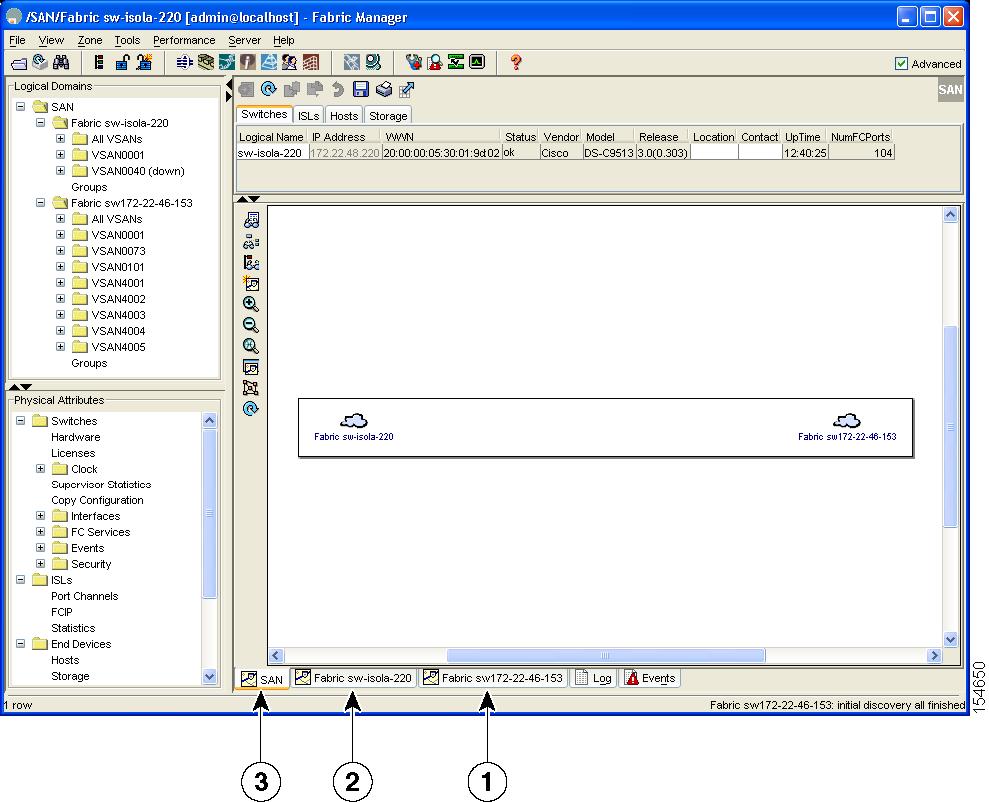
|
|
ファブリック 172.23.46.152 の [Fabric view] タブ これを選択すると、Fabric ビューにファブリック 172.23.46.152 が表示されます。 |
|
|
ファブリック 172.23.46.153 の [Fabric view] タブ これを選択すると、Fabric ビューにファブリック 172.23.46.153 が表示されます。 |
|
|
シード スイッチを選択しなくても、両方のファブリックの情報が表示されます。ファブリックの詳細を表示するには、[Fabric] ペインの下部にあるそのファブリックのタブを選択するか、または [SAN] タブでそのファブリックの [Cloud] アイコンをダブルクリックします。

(注) ラックの名前は一意でなければなりません。各ポートに同じラック名を使用すると、Fabric Manager は両方のファブリックに接続されているホスト/ターゲット ラックを表示します。auto-creation をディセーブルにするか、または一意のラック名を作成することによって、この問題を回避できます。
グループによるフィルタリング
スイッチまたはエンド ポートのグループを作成することによって、[Fabric] ペインの表示をフィルタリングできます。Fabric Manager でグループを作成するには、次の手順に従います。
ステップ 1![]() [Fabric] ペインのマップでスイッチまたはエンド ポートを右クリックし、[Group] > [Create] を選択します。
[Fabric] ペインのマップでスイッチまたはエンド ポートを右クリックし、[Group] > [Create] を選択します。
図 5-13 のように、[Edit User Defined Group] ダイアログボックスが表示されます。
図 5-13 [Edit User Defined Group] ダイアログボックス
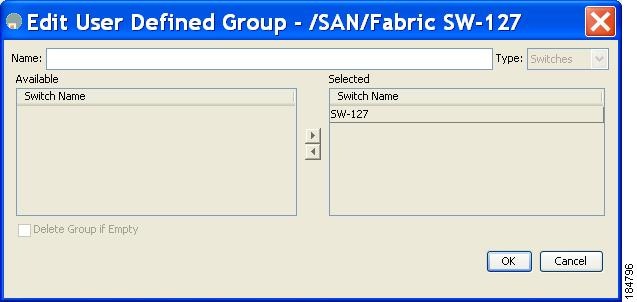
ステップ 2![]() [Name]フィールドにグループ名を入力します。
[Name]フィールドにグループ名を入力します。
ステップ 3![]() 矢印を使用して、[Available] カラムから [Selected] カラムに、追加するスイッチまたはエンド ポートを移動します。
矢印を使用して、[Available] カラムから [Selected] カラムに、追加するスイッチまたはエンド ポートを移動します。
ステップ 4![]() [OK] をクリックして、グループを保存します。
[OK] をクリックして、グループを保存します。
Fabric Manager の既存のグループにスイッチまたはエンド ポートを追加するには、次の手順に従います。
ステップ 1![]() スイッチまたはエンド ポートを右クリックして、[Group] > [Add To] > [YourGroupName] を選択します。
スイッチまたはエンド ポートを右クリックして、[Group] > [Add To] > [YourGroupName] を選択します。
[Edit User Defined Group] ダイアログボックスが表示されます(図 5-13 を参照)。
ステップ 2![]() 矢印を使用して、[Available] カラムから [Selected] カラムに、追加するスイッチまたはエンド ポートを移動します。
矢印を使用して、[Available] カラムから [Selected] カラムに、追加するスイッチまたはエンド ポートを移動します。
ステップ 3![]() [OK] をクリックして、更新されたグループを保存します。
[OK] をクリックして、更新されたグループを保存します。
作成したグループに基づいて表示をフィルタリングするには、次の手順に従います。
ステップ 1![]() [Logical Domains] ペインの [Groups] フォルダを展開します。
[Logical Domains] ペインの [Groups] フォルダを展開します。
図 5-14 のように、作成したグループのリストが表示されます。
図 5-14 [Fabric] ペインのマップで強調表示されたグループ
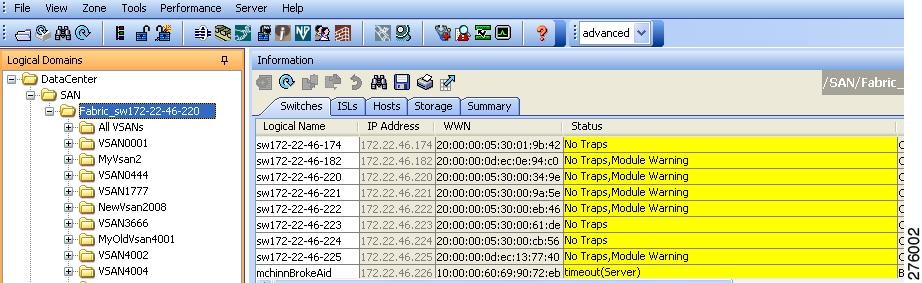
ステップ 2![]() フィルタリングするグループ名をクリックします。
フィルタリングするグループ名をクリックします。
[Fabric] ペインで、グループ内のスイッチまたはエンド デバイスは通常どおりに表示され、その他のスイッチおよびエンド デバイスはすべてグレーに表示されます。
ステップ 3![]() [Logical Domains] ペインで [Groups] フォルダをクリックすると、通常の表示に戻ります。
[Logical Domains] ペインで [Groups] フォルダをクリックすると、通常の表示に戻ります。

(注) すべての CFS メンバー スイッチが表示される場合、誤設定を避けるため、ユーザ定義グループのテーブルは、CFS 制御機能がイネーブルに設定されているスイッチを除くグループ内のスイッチに基づいてフィルタリングされます。
ステータス バー
[Fabric Manager] ウィンドウの下部にあるステータス バーの右側には、検出プロセスで表示された最後のエントリ、および有効なエラー メッセージが表示されます。ファブリックに変更が行われた場合は、新規検出が必要であることを示すメッセージが表示されます。ステータス バーには、一時的なメッセージ(テーブルに表示される行数など)が短期間表示されたり、検出時の問題点が長期間表示されたりします。
Fabric Manager のプリファレンスの設定
Fabric Manager の動作に関するプリファレンスを設定するには、Fabric Manager メニューバーで [File] > [Preferences]を選択します。[Preferences] ダイアログボックスが表示され、アプリケーションの各コンポーネントを設定するための次のタブが表示されます。
Fabric Manager の [General] タブのデフォルト設定は次のとおりです。
•![]() Show Switch Name by :IP アドレス、DNS 名、または論理名別に [Fabric] ペインにスイッチを表示します。デフォルト設定は Logical Name です。
Show Switch Name by :IP アドレス、DNS 名、または論理名別に [Fabric] ペインにスイッチを表示します。デフォルト設定は Logical Name です。
•![]() Show WorldWideName (WWN) Vendor :Fabric Manager によって表示された任意のテーブルまたはリスト内で、WWN ベンダー名を表示します。スイッチの IP アドレスの前に名前を表示するには、Prepend Name チェックボックスをオンにします。IP アドレスの代わりに名前を表示するには、Replacing Vendor Bytes チェックボックスをオンにします。デフォルトは Prepend Name オプションです。
Show WorldWideName (WWN) Vendor :Fabric Manager によって表示された任意のテーブルまたはリスト内で、WWN ベンダー名を表示します。スイッチの IP アドレスの前に名前を表示するには、Prepend Name チェックボックスをオンにします。IP アドレスの代わりに名前を表示するには、Replacing Vendor Bytes チェックボックスをオンにします。デフォルトは Prepend Name オプションです。
•![]() Show End Device Using :エイリアスまたは pWWN エイリアスを使用して [Fabric] ペインにエンド デバイスを表示します。デフォルト設定は Alias です。
Show End Device Using :エイリアスまたは pWWN エイリアスを使用して [Fabric] ペインにエンド デバイスを表示します。デフォルト設定は Alias です。
•![]() Show Shortened iSCSI Names :デフォルト設定は [OFF] です。
Show Shortened iSCSI Names :デフォルト設定は [OFF] です。
•![]() Show Timestamps as Date/Time :タイムスタンプを日付/時刻フォーマットで表示します。この設定がオフの場合、タイムスタンプは経過時間で表示されます。デフォルト設定はイネーブル(ON)です。
Show Timestamps as Date/Time :タイムスタンプを日付/時刻フォーマットで表示します。この設定がオフの場合、タイムスタンプは経過時間で表示されます。デフォルト設定はイネーブル(ON)です。
•![]() Telnet Path :システムの telnet.exe ファイルのパスを設定します。デフォルトは telnet.exe ですが、正しい場所を参照する必要があります。
Telnet Path :システムの telnet.exe ファイルのパスを設定します。デフォルトは telnet.exe ですが、正しい場所を参照する必要があります。

(注) パスを参照するか、パスを入力した場合に、パス名にスペースが入っていると(c:¥program files¥telnet.exeなど)、パスは無効になります。パスを有効にするには、手動でパスを引用符で囲む必要があります("c:¥program files¥telnet.exe" など)。
•![]() Use Secure Shell instead of Telnet :CLI を使用してスイッチと通信する場合に、SSH または Telnet のどちらを使用するかを指定します。イネーブルの場合は、SSH アプリケーションのパスを指定する必要があります。デフォルト設定は、ディセーブルです。
Use Secure Shell instead of Telnet :CLI を使用してスイッチと通信する場合に、SSH または Telnet のどちらを使用するかを指定します。イネーブルの場合は、SSH アプリケーションのパスを指定する必要があります。デフォルト設定は、ディセーブルです。
•![]() Confirm Deletion :Fabric Manager を使用して設定の一部を削除する場合に、確認用ポップアップ ウィンドウを表示します。デフォルト設定はイネーブル(ON)です。
Confirm Deletion :Fabric Manager を使用して設定の一部を削除する場合に、確認用ポップアップ ウィンドウを表示します。デフォルト設定はイネーブル(ON)です。
•![]() Export Tables with Format :Device Manager を使用してテーブルをエクスポートした場合に作成されるファイルのタイプを指定します。Tab-Delimited(タブ区切り)、または XML から選択できます。デフォルト設定は Tab-Delimited です。
Export Tables with Format :Device Manager を使用してテーブルをエクスポートした場合に作成されるファイルのタイプを指定します。Tab-Delimited(タブ区切り)、または XML から選択できます。デフォルト設定は Tab-Delimited です。
•![]() Show CFS Warnings:選択した機能に関してすべてのスイッチで CFS がイネーブルでない場合に警告メッセージを表示します。
Show CFS Warnings:選択した機能に関してすべてのスイッチで CFS がイネーブルでない場合に警告メッセージを表示します。
Fabric Manager の SNMP のデフォルト設定は次のとおりです。
•![]() Retry request 1 time(s) after 5 sec timeout :再試行値を 0 ~ 5、タイムアウト値を 3 ~ 30 に設定できます。
Retry request 1 time(s) after 5 sec timeout :再試行値を 0 ~ 5、タイムアウト値を 3 ~ 30 に設定できます。
•![]() Trace SNMP packets in Log :デフォルト設定は [ON] です。
Trace SNMP packets in Log :デフォルト設定は [ON] です。
•![]() Enable Audible Alert when Event Received :デフォルト設定は [OFF] です。
Enable Audible Alert when Event Received :デフォルト設定は [OFF] です。
Fabric Manager のマップのデフォルト設定は次のとおりです。
•![]() Display Unselected VSAN Members :[Fabric] ペインに選択されていない VSAN メンバーを表示します。デフォルト設定は [ON] です。
Display Unselected VSAN Members :[Fabric] ペインに選択されていない VSAN メンバーを表示します。デフォルト設定は [ON] です。
•![]() Display End Devices :[Fabric] ペインにファブリックのエンド デバイスを表示します。デフォルト設定は [ON] です。
Display End Devices :[Fabric] ペインにファブリックのエンド デバイスを表示します。デフォルト設定は [ON] です。
•![]() Display End Device Labels :[Fabric] ペインにファブリックのエンド デバイス ラベルを表示します。デフォルト設定は [OFF] です。
Display End Device Labels :[Fabric] ペインにファブリックのエンド デバイス ラベルを表示します。デフォルト設定は [OFF] です。
•![]() Expand Loops :[Fabric] ペインに、ファブリックのループを個別の接続として表示します。デフォルト設定は [OFF] です。
Expand Loops :[Fabric] ペインに、ファブリックのループを個別の接続として表示します。デフォルト設定は [OFF] です。
•![]() Expand Multiple Links :[Fabric] ペインに、複数のリンクを 1 本の太い線でなく、個別の線として表示します。デフォルト設定は [OFF] です。
Expand Multiple Links :[Fabric] ペインに、複数のリンクを 1 本の太い線でなく、個別の線として表示します。デフォルト設定は [OFF] です。
•![]() Open New Device Manager Each Time :ファブリック内のスイッチから Device Manager を起動するたびに、新しいインスタンスをオープンします。デフォルト値は [OFF] です。つまり、一度にオープンされる Device Manager のインスタンスは 1 つだけです。
Open New Device Manager Each Time :ファブリック内のスイッチから Device Manager を起動するたびに、新しいインスタンスをオープンします。デフォルト値は [OFF] です。つまり、一度にオープンされる Device Manager のインスタンスは 1 つだけです。
•![]() Select Switch or Link from Table :[Fabric] ペイン内のスイッチまたはリンクを、Information ペイン内のテーブルのスイッチまたはリンクをクリックして選択できます。デフォルト設定はディセーブル(OFF)です。つまり、テーブル内のスイッチまたはリンクをクリックしても、[Fabric] ペイン内のスイッチまたはリンクの選択は変更されません。
Select Switch or Link from Table :[Fabric] ペイン内のスイッチまたはリンクを、Information ペイン内のテーブルのスイッチまたはリンクをクリックして選択できます。デフォルト設定はディセーブル(OFF)です。つまり、テーブル内のスイッチまたはリンクをクリックしても、[Fabric] ペイン内のスイッチまたはリンクの選択は変更されません。
•![]() Layout New Devices Automatically :[Fabric] ペインに追加された新規デバイスを、最適な位置に自動的に配置します。デフォルト設定は [OFF] です。このモードで新規デバイスを追加した場合、最初の位置が要求を満たさないときは、手動で位置を変更する必要があります。
Layout New Devices Automatically :[Fabric] ペインに追加された新規デバイスを、最適な位置に自動的に配置します。デフォルト設定は [OFF] です。このモードで新規デバイスを追加した場合、最初の位置が要求を満たさないときは、手動で位置を変更する必要があります。
•![]() Use Quick Layout when Switch has 30 or more End Devices :この値のデフォルト設定値(30)を表示します。このフィールドに任意の番号を入力できます。Quick Layout をディセーブルにするには、0 を入力します。
Use Quick Layout when Switch has 30 or more End Devices :この値のデフォルト設定値(30)を表示します。このフィールドに任意の番号を入力できます。Quick Layout をディセーブルにするには、0 を入力します。
•![]() Override Preferences for Non-default Layout :この値のデフォルト設定値を(ON)を表示します。
Override Preferences for Non-default Layout :この値のデフォルト設定値を(ON)を表示します。
•![]() Automatically Save Layout :このオプションがイネーブルの場合、レイアウトに関するすべての変更が自動的に保存されます。デフォルト設定は [ON] です。
Automatically Save Layout :このオプションがイネーブルの場合、レイアウトに関するすべての変更が自動的に保存されます。デフォルト設定は [ON] です。
•![]() Detach Overview Window :表示するファブリック エリアの中央に [Fabric] ペインを簡単に移動できるようになります (この機能は、[Fabric] ペイン内に全体を表示できない大規模なファブリックの場合に役立ちます)。概要ウィンドウを起動するには、[Show/Hide Overview Window] ボタンをクリックします。[Show/Hide Overview Window] ボタンを再びクリックしない限り、概要ウィンドウはファブリック ウィンドウ上にオーバーレイされたままになります。この設定がイネーブルの場合は、概要ウィンドウを切り離して片側に移動し、その間に [Fabric] ペインにアクセスできます。デフォルト設定はディセーブル(OFF)です。
Detach Overview Window :表示するファブリック エリアの中央に [Fabric] ペインを簡単に移動できるようになります (この機能は、[Fabric] ペイン内に全体を表示できない大規模なファブリックの場合に役立ちます)。概要ウィンドウを起動するには、[Show/Hide Overview Window] ボタンをクリックします。[Show/Hide Overview Window] ボタンを再びクリックしない限り、概要ウィンドウはファブリック ウィンドウ上にオーバーレイされたままになります。この設定がイネーブルの場合は、概要ウィンドウを切り離して片側に移動し、その間に [Fabric] ペインにアクセスできます。デフォルト設定はディセーブル(OFF)です。
ネットワーク ファブリックの検出
Cisco Fabric Manager は Fabric Manager に接続されたスイッチへの SNMP クエリを通して、ファブリック トポロジに関する情報を収集します。スイッチは、ファブリックに接続されたすべてのデバイスを検出したあとに応答します。デバイスの検出には、FSPF テクノロジー データベースおよび Name Server データベース内の情報や、FC-GS-3/4 標準で定義された Fabric Configuration Server の要求/応答メカニズムによって収集された情報が使用されます。Fabric Manager を起動する場合は、検索のためにシード スイッチの IP アドレス(またはホスト名)を入力します。
Fabric Manager を起動し、検出が完了すると、検出されたすべてのスイッチ、ホスト、ストレージ デバイスを含むネットワーク ファブリックのビューが表示されます。
ネットワーク LAN の検出
NX-OS Release 4.2(0) 以降では、Cisco Discovery Protocol(CDP)を使用して Nexus および Catalyst イーサネット スイッチを検出できます。DataCenter 3(DC3) スイッチは [Datacenter] ノードおよび [LAN] ノードの下位に表示されます。Fabric Manager には、DC3 スイッチとその ISL に関する基本情報が表示されます。
イーサネット スイッチの表示
イーサネット スイッチに関する情報を表示するには、次の手順に従います。
ステップ 1![]() [Datacenter] ノードの下位にある [LAN] ノードをクリックします。
[Datacenter] ノードの下位にある [LAN] ノードをクリックします。
ステップ 2![]() [Information] ペインの [Switches] タブをクリックします。
[Information] ペインの [Switches] タブをクリックします。
図 5-15 に示す情報が表示されます。
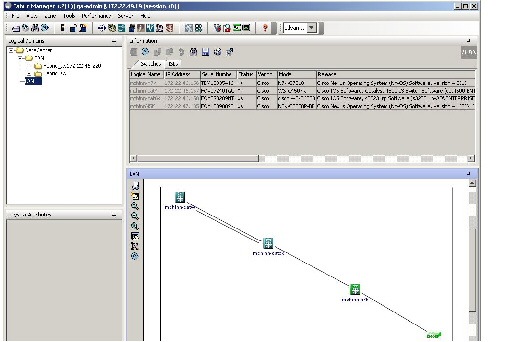

(注) [Datacenter] ノードは [SAN] ノードおよび [LAN] ノードの上位ノードです。[SAN] ノードはファブリックすべての上位ノードとして常にツリーに表示されます。
LAN の削除
サーバから検出された LAN を削除するには、次の手順に従います。
ステップ 1![]() [Server] > [Admin] を選択します。
[Server] > [Admin] を選択します。
図 5-16 に示す情報が表示されます。
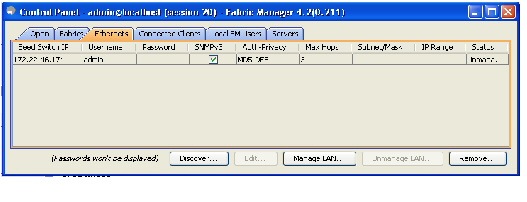
ステップ 2![]() 削除する LAN のスイッチ IP をクリックして選択します。
削除する LAN のスイッチ IP をクリックして選択します。
デバイス グループの変更
FC-GS-3 要求に応答できないデバイスがある場合は、Fabric Manager マップの各エンド デバイスとして、1 台のサーバまたはストレージ サブシステムの複数のポートが表示されることがあります。
エンド デバイスを 1 つのラックにグループ化して、Fabric Manager のマップ上で 1 つのアイコンとして表示するには、次の手順に従います。
ステップ 1![]() [Physical Attributes] ペインで [End Devices] を展開し、[Storage] または [Hosts] を選択します。
[Physical Attributes] ペインで [End Devices] を展開し、[Storage] または [Hosts] を選択します。
[Information] ペインにエンド デバイスが表示されます。
ステップ 2![]() [Fabric] ペインのデバイスの 1 つをクリックするか、または [Information] ペインの [Enclosures] タブをクリックして、ラックに入れたいデバイスの名前([Name] フィールド内)をクリックします。
[Fabric] ペインのデバイスの 1 つをクリックするか、または [Information] ペインの [Enclosures] タブをクリックして、ラックに入れたいデバイスの名前([Name] フィールド内)をクリックします。
ステップ 3![]() [Fabric] ペインのマップに新しいラックの名前を入力します。
[Fabric] ペインのマップに新しいラックの名前を入力します。
ステップ 4![]() [Name] フィールドのデバイス名を 1 回クリックします。複数の名前を選択する場合は、Shift キーを押した状態でその他の名前をそれぞれクリックします。
[Name] フィールドのデバイス名を 1 回クリックします。複数の名前を選択する場合は、Shift キーを押した状態でその他の名前をそれぞれクリックします。
ステップ 5![]() Ctrl キーを押した状態で C キーを押して、選択された名前をコピーします。
Ctrl キーを押した状態で C キーを押して、選択された名前をコピーします。
ステップ 6![]() Ctrl キーを押した状態で V キーを押して、[Name] フィールドにデバイス名を貼り付けます。
Ctrl キーを押した状態で V キーを押して、[Name] フィールドにデバイス名を貼り付けます。

(注) ラックからデバイスを削除するには、目的のデバイスの名前をトリプル クリックし、Delete キーを押します。ラックを削除するには、ラック内のデバイスごとにこのステップを繰り返します。
ラックへのエイリアス名の使用
Fabric Manager を使用し、エイリアス名をラック名として使用するラックを作成するには、次の手順に従います。
[Information] ペインに デバイスのリストが表示されます。[NxPorts] タブがデフォルトです。
ステップ 2![]() エイリアス名に変換するラック名を右クリックし、[Alias] > [Enclosure] を選択します(図 5-17 を参照)。
エイリアス名に変換するラック名を右クリックし、[Alias] > [Enclosure] を選択します(図 5-17 を参照)。
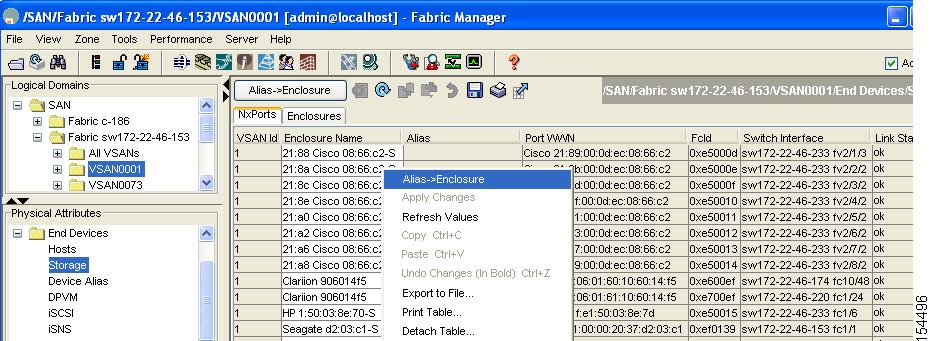
[Alias] > [Enclosure] ウィンドウが表示されます(図 5-18 を参照)。ウィンドウには、式がリスト表示されます。リストには式を追加することも、リストにある式を変更することもできます。
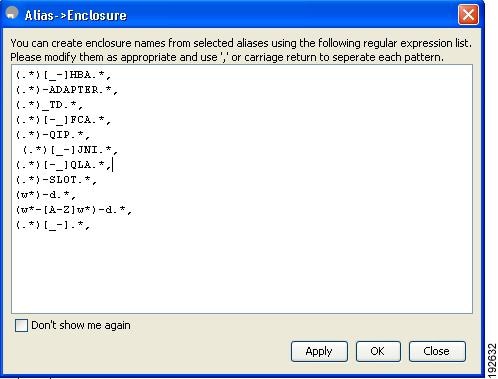
ステップ 3![]() [Apply Changes] アイコンをクリックして変更を保存し、[Close] をクリックします。
[Apply Changes] アイコンをクリックして変更を保存し、[Close] をクリックします。

(注) Fabric Manager では、複数のエイリアス名を 1 つのラックに変換するのに正規表現を使用します。エイリアス名には、必ず同じ式のパターン規則を使用してください。ラック名は正規表現リストを使用して選択したエイリアスから作成できます。
説明へのエイリアス名の使用
Fabric Manager でエイリアス名を説明名に使用した説明を作成するには、次の手順に従います。
ステップ 1![]() [Physical Attributes] ペインで [End Devices] を選択します。
[Physical Attributes] ペインで [End Devices] を選択します。
[Information] ペインに デバイスのリストが表示されます。
ステップ 3![]() 説明にエイリアス名を読み込むデバイス名を選択し、[Alias] > [Enclosure] ボタンを選択します(図 5-19 を参照)。
説明にエイリアス名を読み込むデバイス名を選択し、[Alias] > [Enclosure] ボタンを選択します(図 5-19 を参照)。
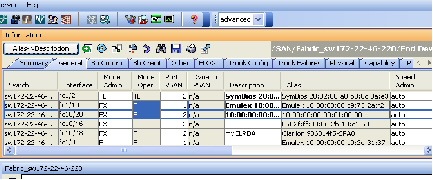

(注) Fabric Manager ではコピー中にエイリアス名は解析またはフォーマットされません。
ユーザおよびロールによる管理者アクセスの制御
Cisco MDS 9000 ファミリ スイッチは、CLI を使用しているか、または Cisco Fabric Manager を使用しているかに関係なく、ロール ベースの管理アクセスをサポートします。これにより、特定のロールに特定の管理権限を割り当てたあと、各ロールに 1 つまたは複数のユーザを割り当てることができます。
デフォルト ロールには、ユーザが GUI(Fabric Manager および Device Manager)にアクセスするのに必要なアクセス権限が含まれます。これらのアクセス権限は、ユーザが GUI を使用できるようにするために、すべてのユーザに自動的に付与されます。
Cisco Fabric Manager は SNMPv3 を使用して、ロール ベースの管理アクセスを確立します。セットアップ ルーチンを完了すると、単一のロール、ユーザ名、およびパスワードが確立されます。このユーザに割り当てられたロールを使用すると、ユーザおよびロールの作成を含む、最高レベルの権限が使用可能になります。Cisco Fabric Manager を使用すると、ロールやユーザを作成したり、ネットワーク内のセキュア管理アクセスの必要性に応じてパスワードを割り当てることができます。
Fabric Manager ウィザードの使用
Fabric Manager Client には、一般的な設定作業を実行するために、次のウィザードが用意されています。
•![]() VSAN:ファブリック内の複数のスイッチに VSAN を作成し、interop モード、ロードバランス、FICON などの VSAN 属性を設定します。
VSAN:ファブリック内の複数のスイッチに VSAN を作成し、interop モード、ロードバランス、FICON などの VSAN 属性を設定します。
•![]() Zone Edit Tool:ゾーン セット、ゾーン、およびエイリアスを作成します。ゾーンにメンバーを追加し、ゾーン データベースを編集します。
Zone Edit Tool:ゾーン セット、ゾーン、およびエイリアスを作成します。ゾーンにメンバーを追加し、ゾーン データベースを編集します。
•![]() IVR Zone:IVR ゾーン セット、ゾーン、およびエイリアスを作成します。IVR NAT および自動トポロジをイネーブル化します。IVR ゾーンにメンバーを追加し、IVR ゾーン データベースを編集します。
IVR Zone:IVR ゾーン セット、ゾーン、およびエイリアスを作成します。IVR NAT および自動トポロジをイネーブル化します。IVR ゾーンにメンバーを追加し、IVR ゾーン データベースを編集します。
•![]() PortChannel:選択された ISL から PortChannels を手動または自動的に作成できます。チャネル ID やトランキング モードなどの PortChannel 属性を設定します。
PortChannel:選択された ISL から PortChannels を手動または自動的に作成できます。チャネル ID やトランキング モードなどの PortChannel 属性を設定します。
•![]() FCIP:ギガビット イーサネット ポート間に FCIP リンクを作成します。ファイバ チャネルの書き込みアクセラレーションと IP 圧縮をイネーブル化します。
FCIP:ギガビット イーサネット ポート間に FCIP リンクを作成します。ファイバ チャネルの書き込みアクセラレーションと IP 圧縮をイネーブル化します。
•![]() DPVM:ダイナミック ポート VSAN メンバシップの確立、自動学習機能のイネーブル化、DPVM データベースのアクティブ化を実行します。
DPVM:ダイナミック ポート VSAN メンバシップの確立、自動学習機能のイネーブル化、DPVM データベースのアクティブ化を実行します。
•![]() Port Security:Cisco MDS スイッチへの不正アクセスを防止し、管理者に侵入を報告します。
Port Security:Cisco MDS スイッチへの不正アクセスを防止し、管理者に侵入を報告します。
•![]() iSCSI:iSCSI イニシエータのゾーンを作成し、ターゲットに許可された VSAN リストに VSAN を追加します。
iSCSI:iSCSI イニシエータのゾーンを作成し、ターゲットに許可された VSAN リストに VSAN を追加します。
•![]() NPV:SAN に存在するファイバ チャネル ドメイン ID の数を削減します。
NPV:SAN に存在するファイバ チャネル ドメイン ID の数を削減します。
•![]() QoS:選択された VSAN のゾーンに QoS 属性を設定します。
QoS:選択された VSAN のゾーンに QoS 属性を設定します。
•![]() IP ACL:順序付きの IP Access Control List(ACL; アクセス コントロール リスト)を作成し、ファブリック内の選択したスイッチに配布します。
IP ACL:順序付きの IP Access Control List(ACL; アクセス コントロール リスト)を作成し、ファブリック内の選択したスイッチに配布します。
•![]() License Install:ファブリック内の選択したスイッチで、ライセンスのダウンロードおよびインストールを容易に実行できるようにします。
License Install:ファブリック内の選択したスイッチで、ライセンスのダウンロードおよびインストールを容易に実行できるようにします。
•![]() Software Install:ファブリック内の選択したスイッチでイメージの互換性を確認し、ソフトウェア イメージをインストールします。
Software Install:ファブリック内の選択したスイッチでイメージの互換性を確認し、ソフトウェア イメージをインストールします。
Fabric Manager のトラブルシューティング ツール
Fabric Manager には、ツールバーまたは [Tools] メニューから使用可能なトラブルシューティング ツールがいくつかあります。
•![]() Zone Merge Analysis :ゾーン マージ分析ツール([Zone] メニューから使用可能)を使用すると、2 つの Cisco MDS スイッチが相互接続されている場合に、ゾーンが正常にマージされるかどうかを判別できます。相互接続されたスイッチ ポートで同じ名前のVSANを使用できる場合、またはこれらのポートに同じ名前のゾーンが含まれている場合、Fabric Manager はこのゾーン内のメンバーが同じであるか確認します。マージ分析ツールは、マージの実行前、またはファブリックを相互接続してゾーン マージ障害原因を判別したあとに実行できます。
Zone Merge Analysis :ゾーン マージ分析ツール([Zone] メニューから使用可能)を使用すると、2 つの Cisco MDS スイッチが相互接続されている場合に、ゾーンが正常にマージされるかどうかを判別できます。相互接続されたスイッチ ポートで同じ名前のVSANを使用できる場合、またはこれらのポートに同じ名前のゾーンが含まれている場合、Fabric Manager はこのゾーン内のメンバーが同じであるか確認します。マージ分析ツールは、マージの実行前、またはファブリックを相互接続してゾーン マージ障害原因を判別したあとに実行できます。
•![]() End-to-End Connectivity :Fabric Manager のエンドツーエンド接続分析ツールはファイバ チャネル ping を使用して、特定の VSAN 内の Cisco MDS スイッチとエンド デバイス(HBA およびストレージ デバイス)間の相互接続を検証します。Fabric Manager は基本接続の他に、次の内容を検証することもできます。
End-to-End Connectivity :Fabric Manager のエンドツーエンド接続分析ツールはファイバ チャネル ping を使用して、特定の VSAN 内の Cisco MDS スイッチとエンド デバイス(HBA およびストレージ デバイス)間の相互接続を検証します。Fabric Manager は基本接続の他に、次の内容を検証することもできます。
エンド デバイスが管理可能なスイッチに接続されている(帯域内または帯域外管理パスで現在アクティブである)
•![]() Switch Health Analysis :Fabric Manager を使用して詳細なスイッチ ヘルス分析を実行できます。重要な Cisco MDS スイッチ、モジュール、ポート、およびファイバ チャネル サービスのステータスがすべて検証されます。40 を超える条件がチェックされます。このツールを使用すると、Cisco MDS スイッチの状態にすばやく、容易に、かつ完全にアクセスできます。
Switch Health Analysis :Fabric Manager を使用して詳細なスイッチ ヘルス分析を実行できます。重要な Cisco MDS スイッチ、モジュール、ポート、およびファイバ チャネル サービスのステータスがすべて検証されます。40 を超える条件がチェックされます。このツールを使用すると、Cisco MDS スイッチの状態にすばやく、容易に、かつ完全にアクセスできます。
•![]() Fabric Configuration Analysis :Fabric Manager にはファブリック設定分析ツールがあります。ファブリック内のすべての Cisco MDS スイッチの設定が、参照スイッチまたはポリシー ファイルと比較されます。チェックする機能、および実行するチェック タイプを定義することができます。分析では一致しない値、失われた値、または余分な値を検索できます。すべての機能に対してすべての設定チェックを行った場合、Cisco MDS スイッチにつき 200 以上のチェックが実行されます。
Fabric Configuration Analysis :Fabric Manager にはファブリック設定分析ツールがあります。ファブリック内のすべての Cisco MDS スイッチの設定が、参照スイッチまたはポリシー ファイルと比較されます。チェックする機能、および実行するチェック タイプを定義することができます。分析では一致しない値、失われた値、または余分な値を検索できます。すべての機能に対してすべての設定チェックを行った場合、Cisco MDS スイッチにつき 200 以上のチェックが実行されます。
分析を実行すると、検出された問題点の詳細とともに結果が表示されます。設定が異なっている場合は、この設定を選択し [Resolve] ボタンをクリックして、自動的に解決することができます。参照スイッチまたはポリシー ファイルに合わせて、設定が自動的に変更されます。













































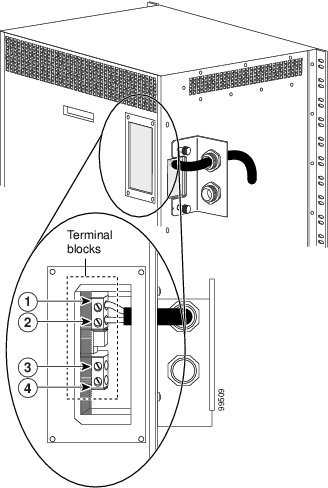









 フィードバック
フィードバック